SQLserver数据库导出的sql文件如何导入MySQL
文章目录
1、准备好要使用的文件和工具
1.1、目标数据库—Mysql。
1.2、源数据库—SQLserver
1.3、工具:SQLyog (需要旗舰版/企业版/终极版),这里给大家推荐我使用的
下载链接:
https://pan.baidu.com/s/1TlLiRI9stxqTc-wBJ5p6UA 提取码:v6d5
2、安装SQLyog
工具很小,自定义安装目录。
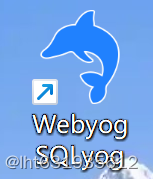
3、运行SQLyog
打开软件后,依次点击:文件---->新连接。
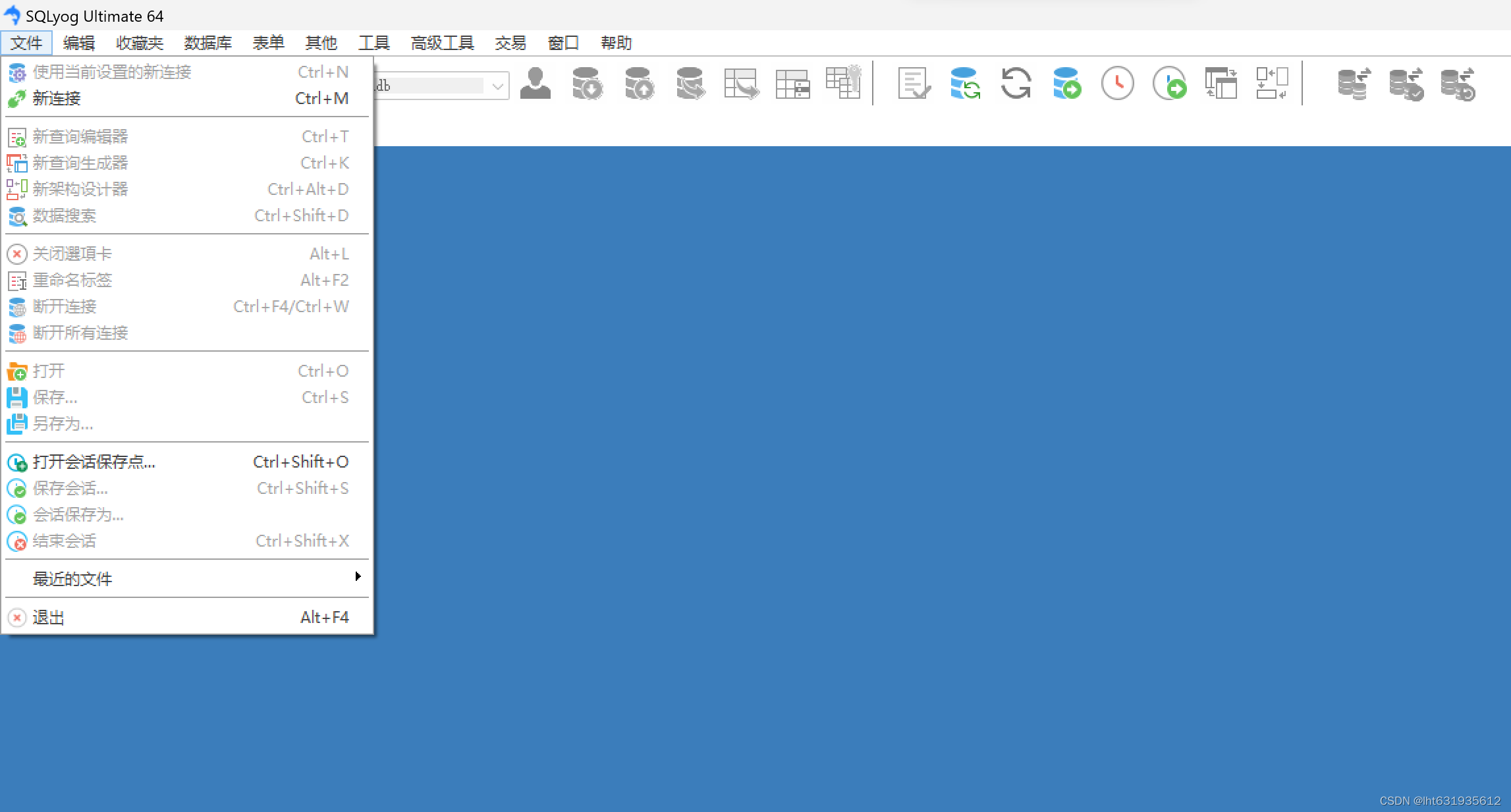
在建立连接的界面上,输入要连接的mysql数据库的信息:
保/存的连接:连接的描述
MySQL Host Address :mysql数据库所在机器的IP地址。
用户名:mysql。因为mysql不同用户有不同的登录方式,所以用户名要写自己的可以远程管理mysql的用户。
密码:远程管理用户的密码。MySQL同一用户可以设置多个不同登录方式的密码,这里要写允许远程管理的密码。
端口:默认是3306,根据情况写自己的。
最好先测试连接,测试成功后再连接。
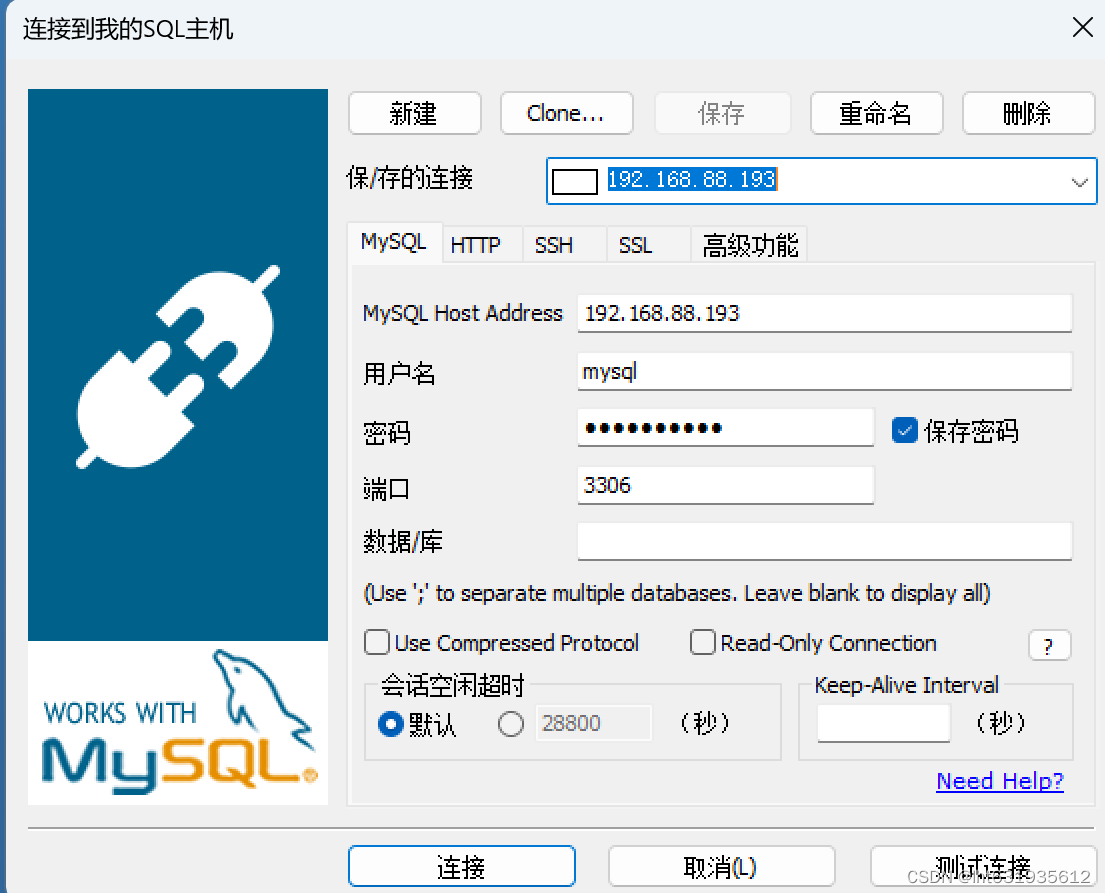
测试成功,点击连接。
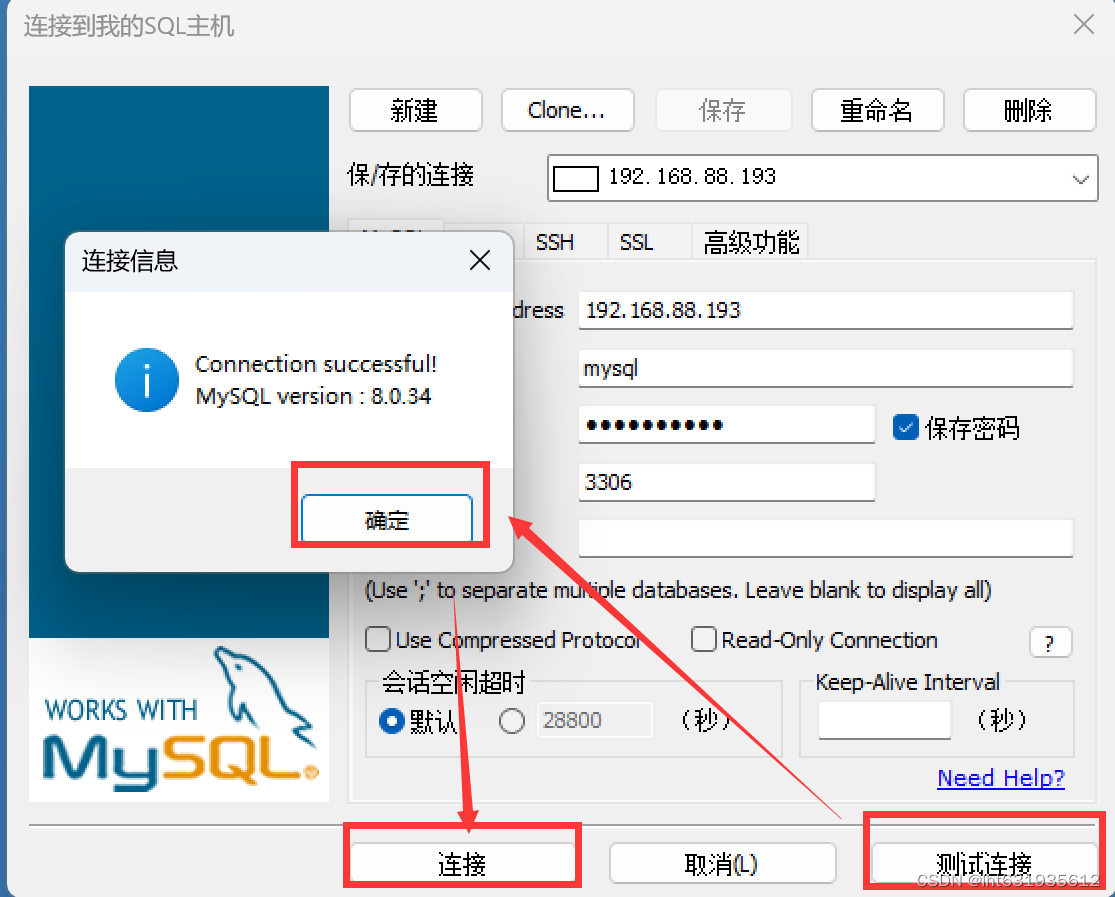
连接成功后,先在自己的mysql里建立自己要导入数据的空数据库(数据库的名字和sqlserver里面的要一样)。
我这里建立了多个要导入数据的目标数据库,用其中的jbpm库来演示。
3、开始导入数据
3.1、打开SQLyog外部数据导入向导
按下图所示,依次点击:数据库—>导入---->导入外部数据。或者直接点击导入外部数据的快捷按钮。

3.2、进入SQLyog外部数据导入向导
选中开始新工作,点击下一页。
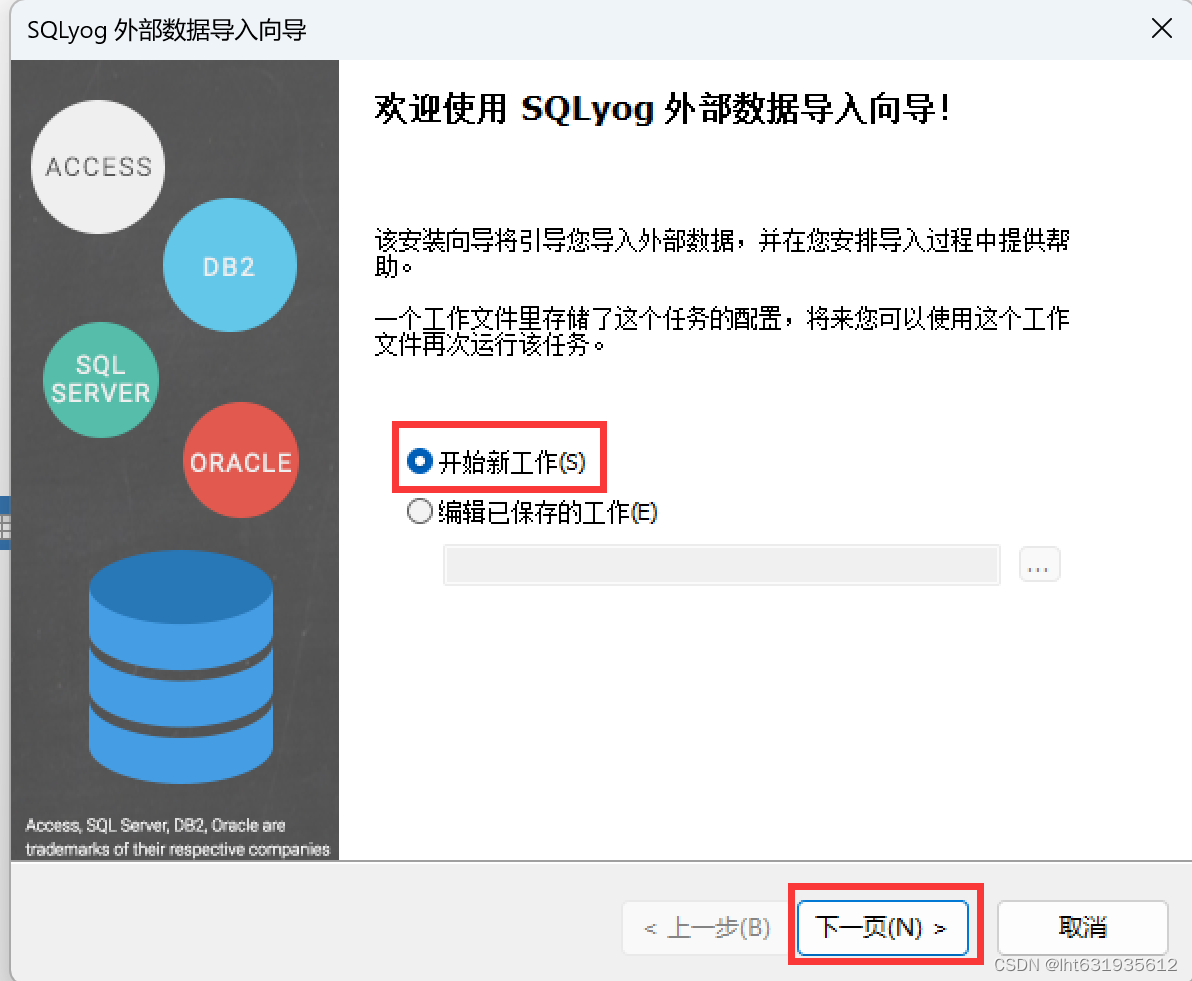
3.3、选择数据源
数据源类型选择:任何ODBC数据源。
建立新的DSN。DSN就是数据导入任务。
输入数据源凭证:就是sqlserver数据库的用户名(sa)和密码。
然后点击下一步。

3.4、ODBC System DSN 警告
选择“确认”,跳过此警告。
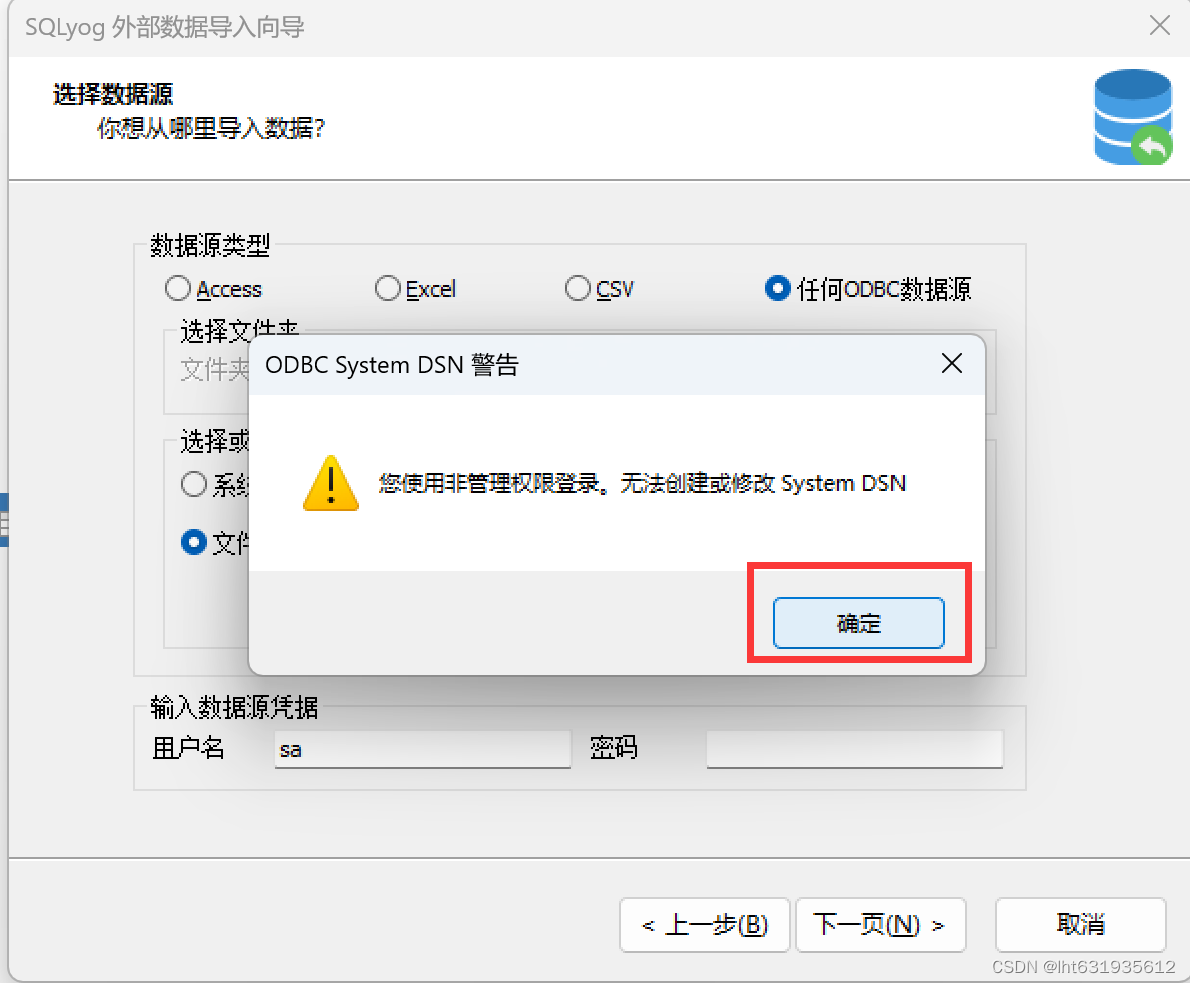
3.5、创建新数据源
数据源类型:文件数据源。点击下一步。
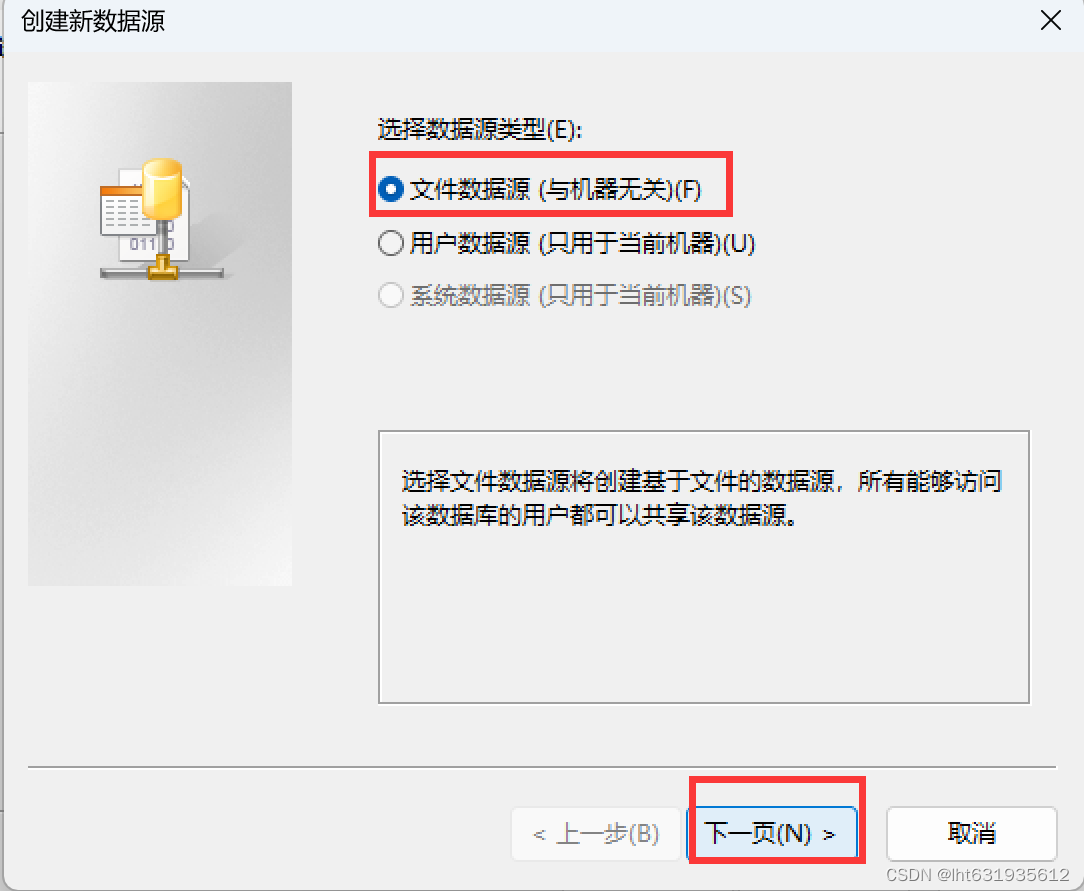
3.6、选择安装数据源的驱动
这里选择:SQL Server。然后点击下一页。
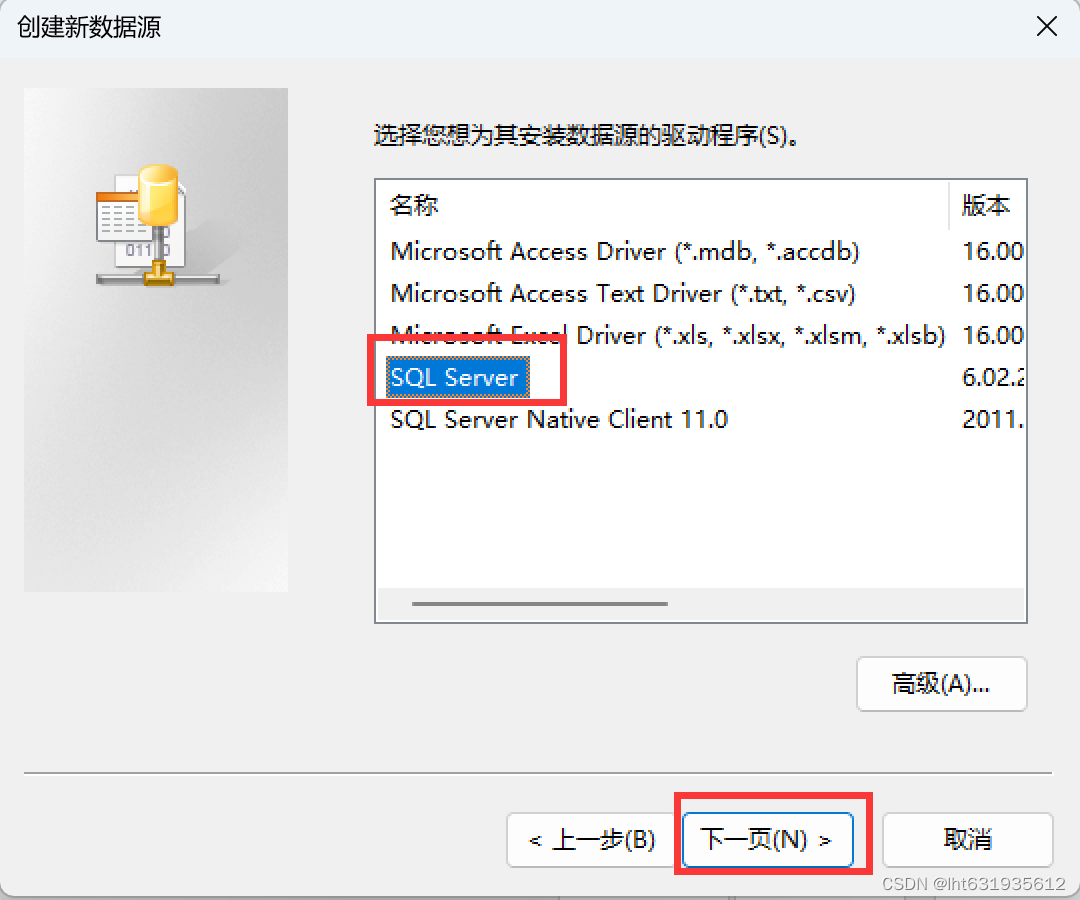
3.7、 选择数据源的名称和存放路径
这里的数据源名称和存放路径都是自己定义的,点击浏览。
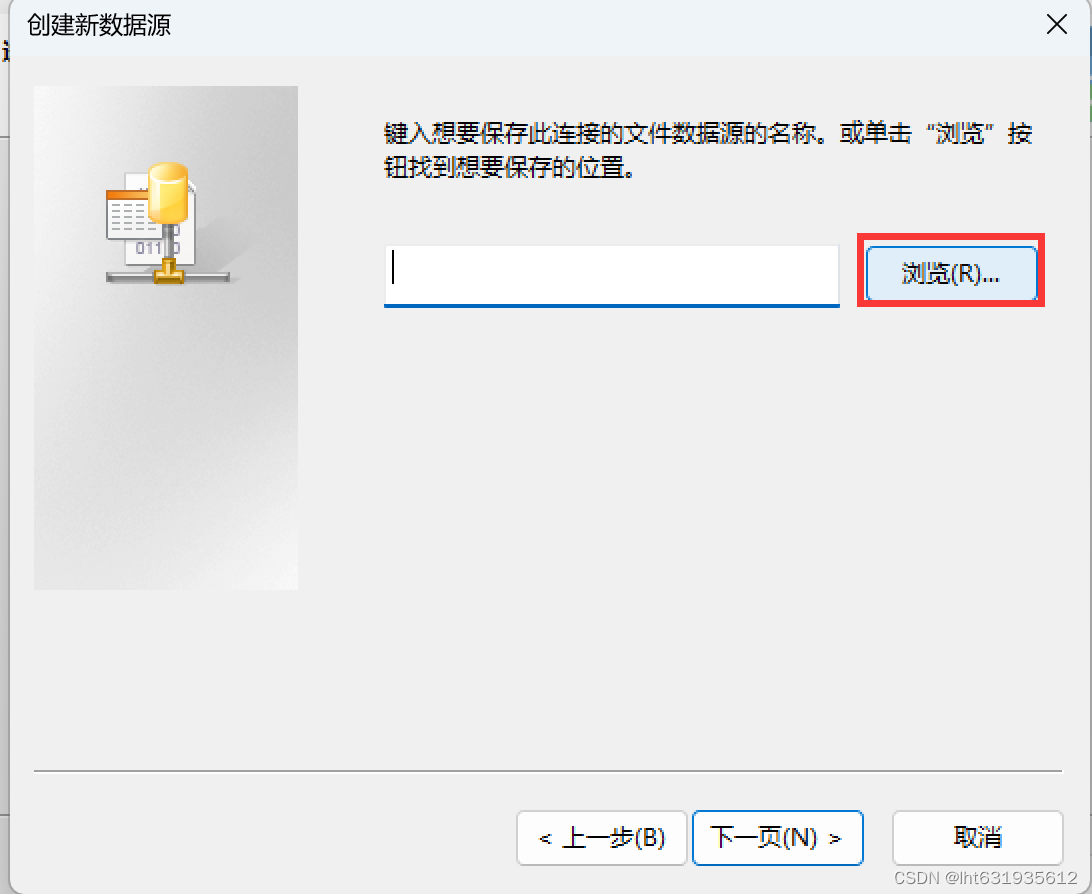
选择一个存放数据源的路径
其实存放是DSN任务。
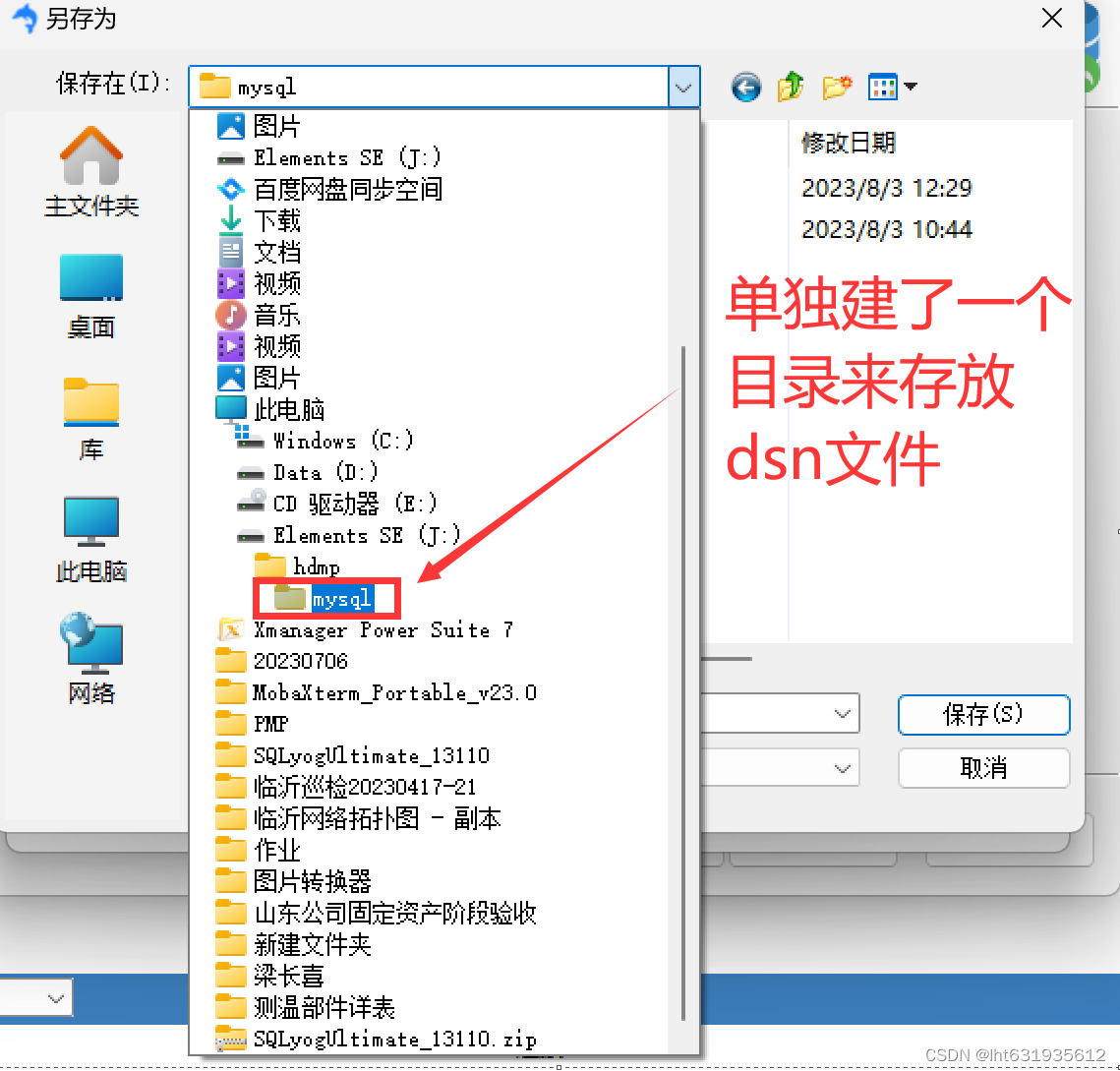
在自己指定的文件夹里新建一个jbpm.txt文档(以数据库的名字命名,方便以后查找)。
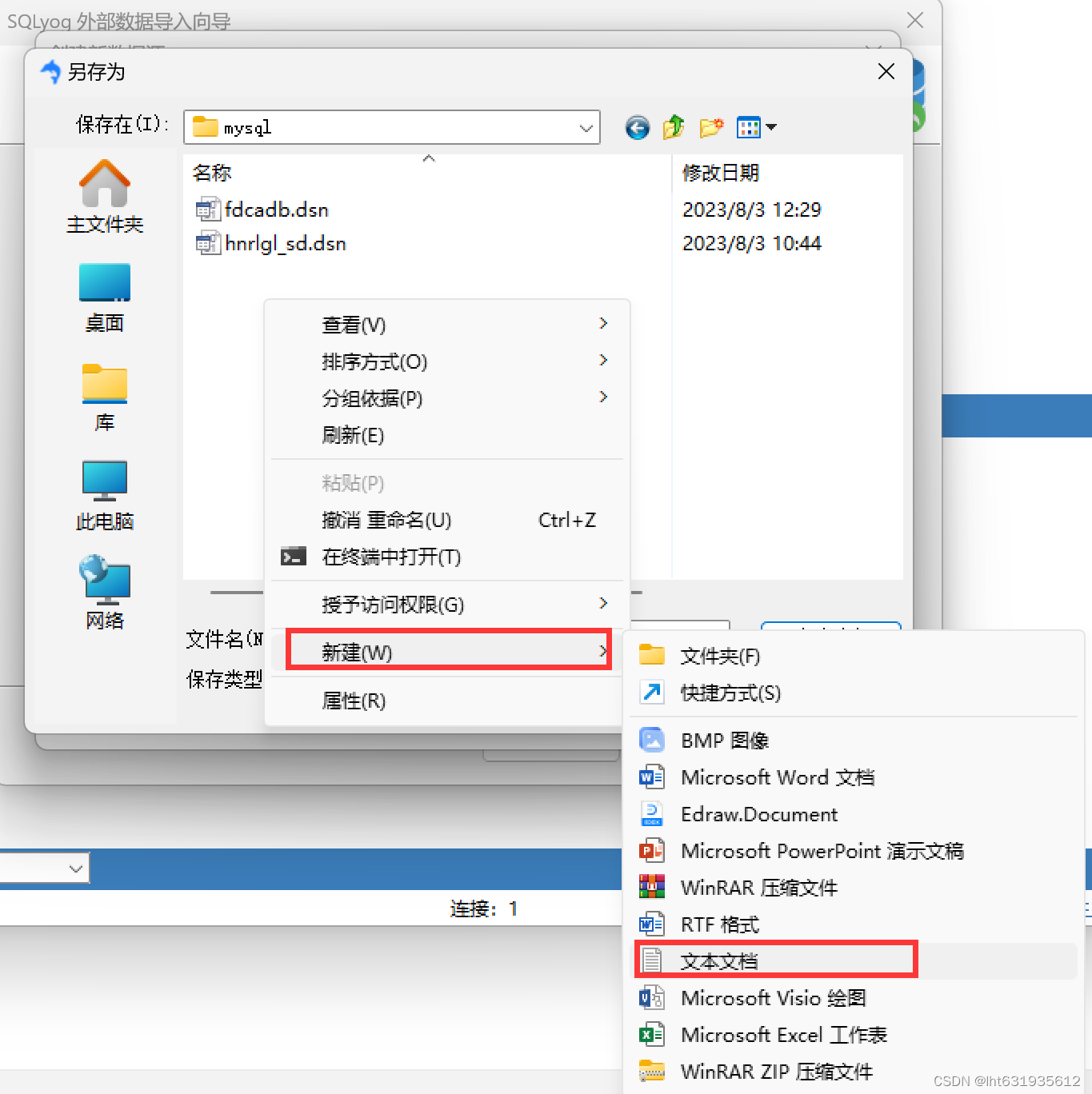
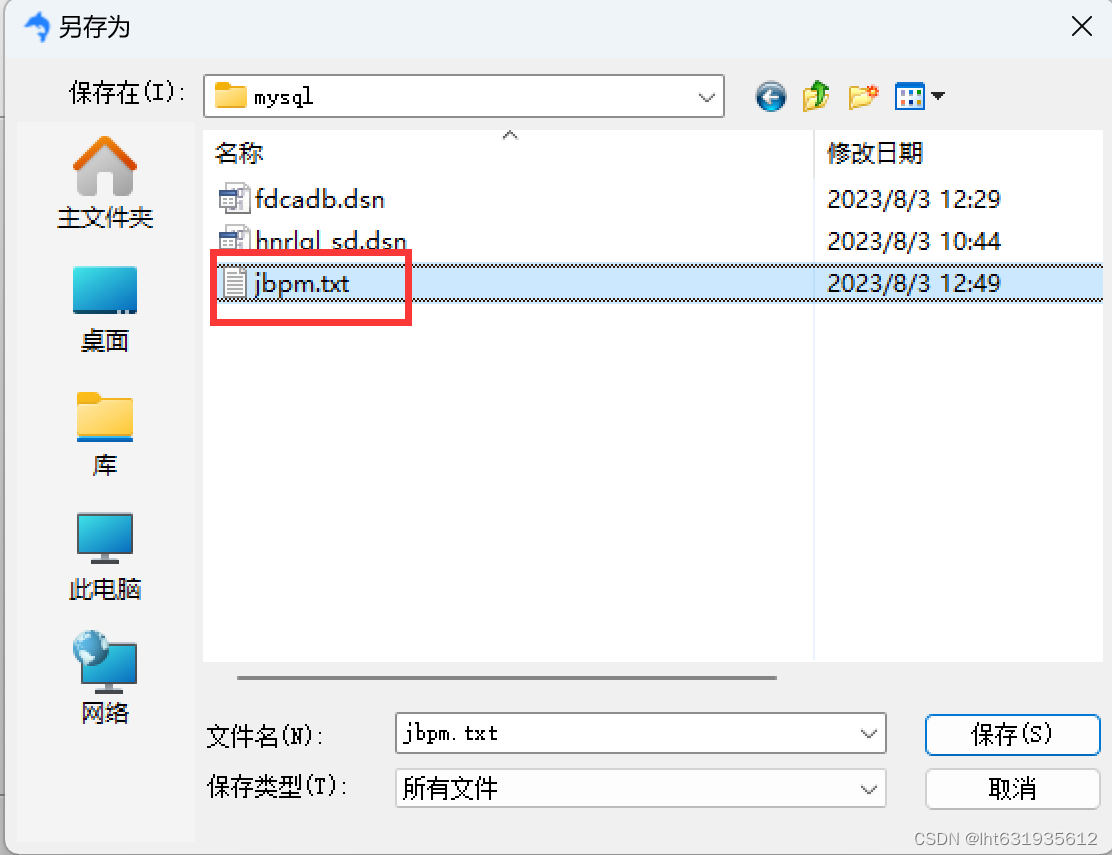
修改扩展名,将jbpm.txt修改成jbpm.dsn。
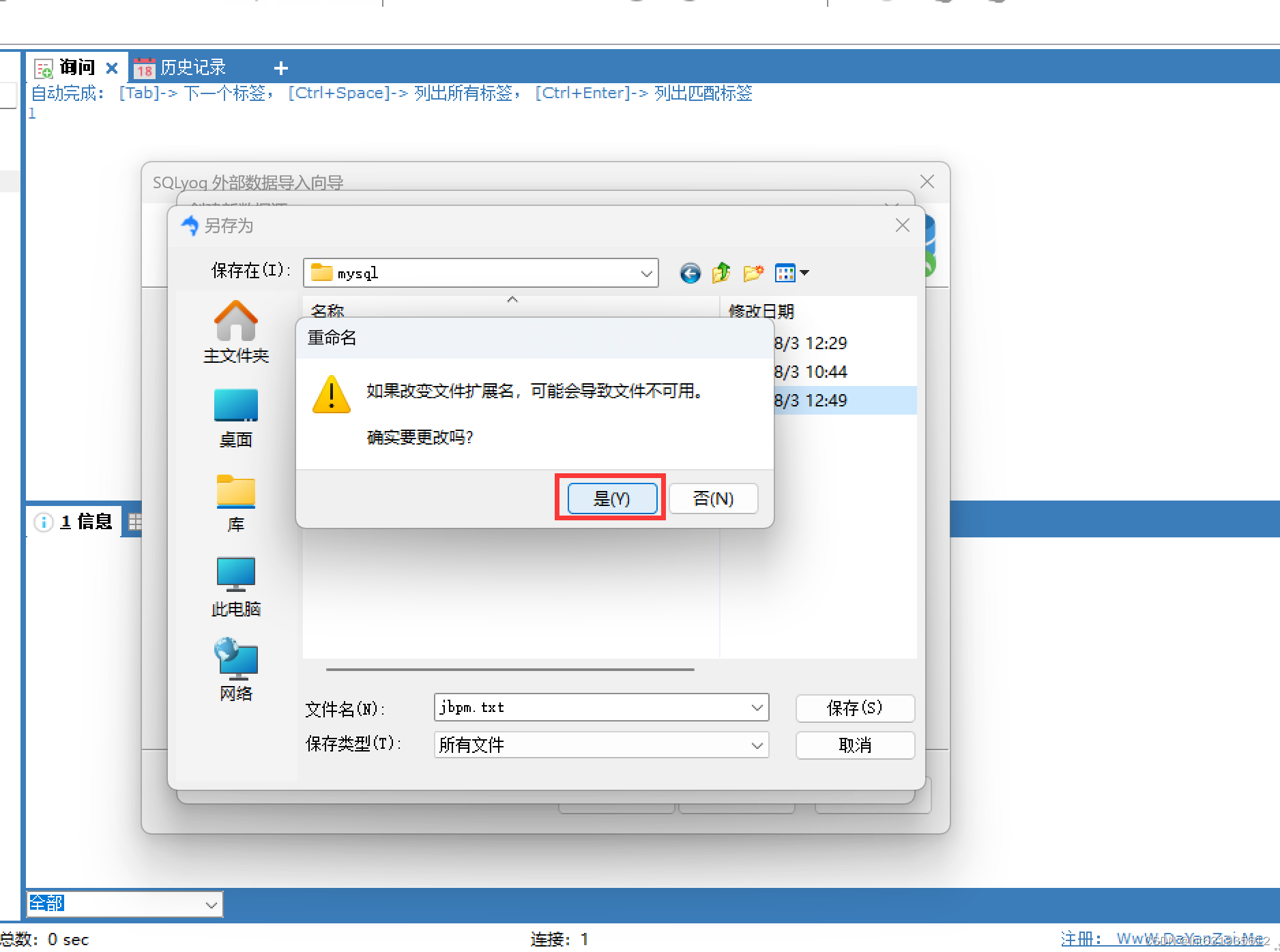
选中jbpm.dsn文件,点击保存。
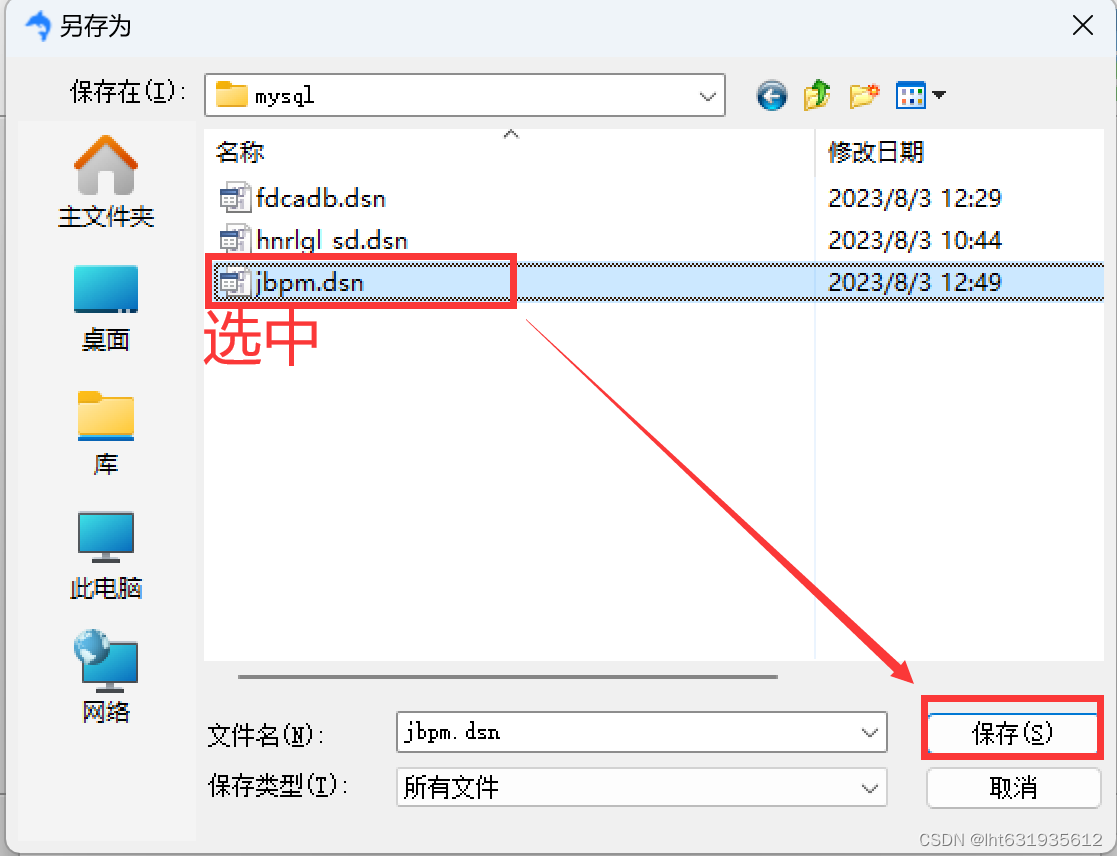
确认好路径后,点击下一页。
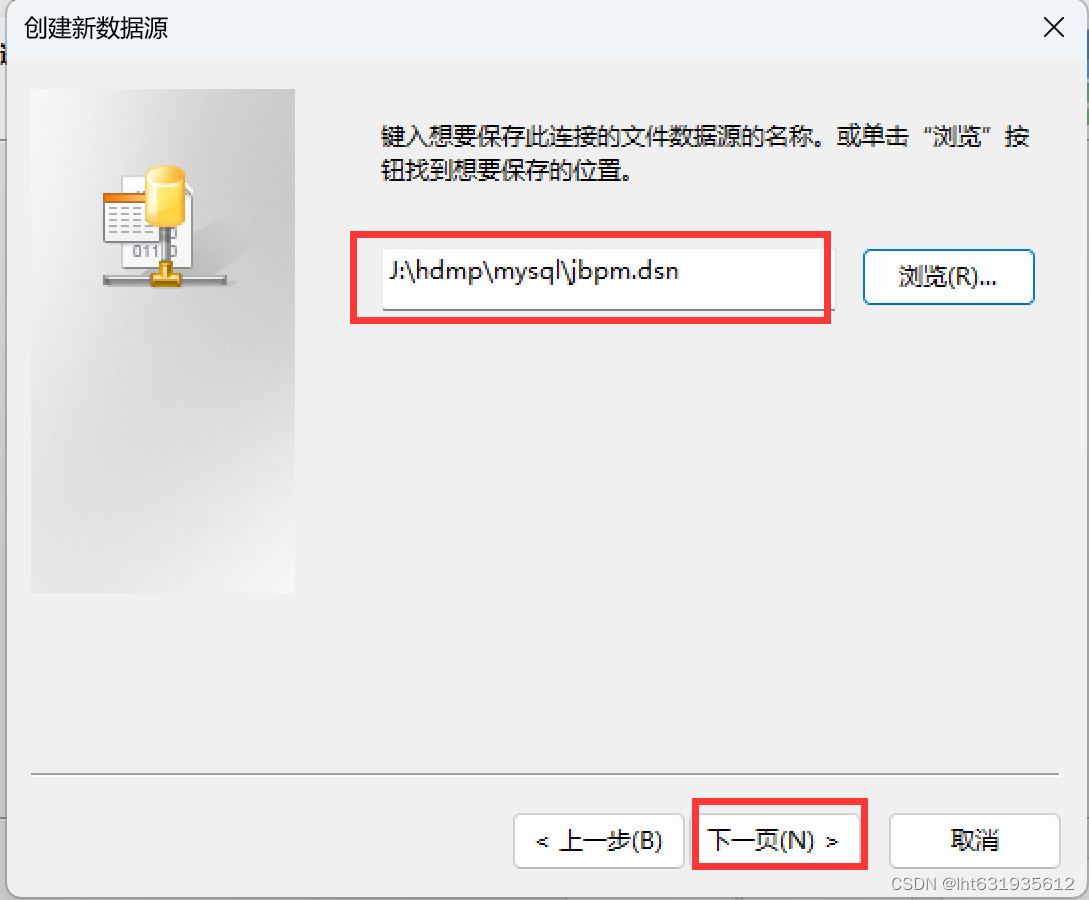
确认信息后,点击完成。
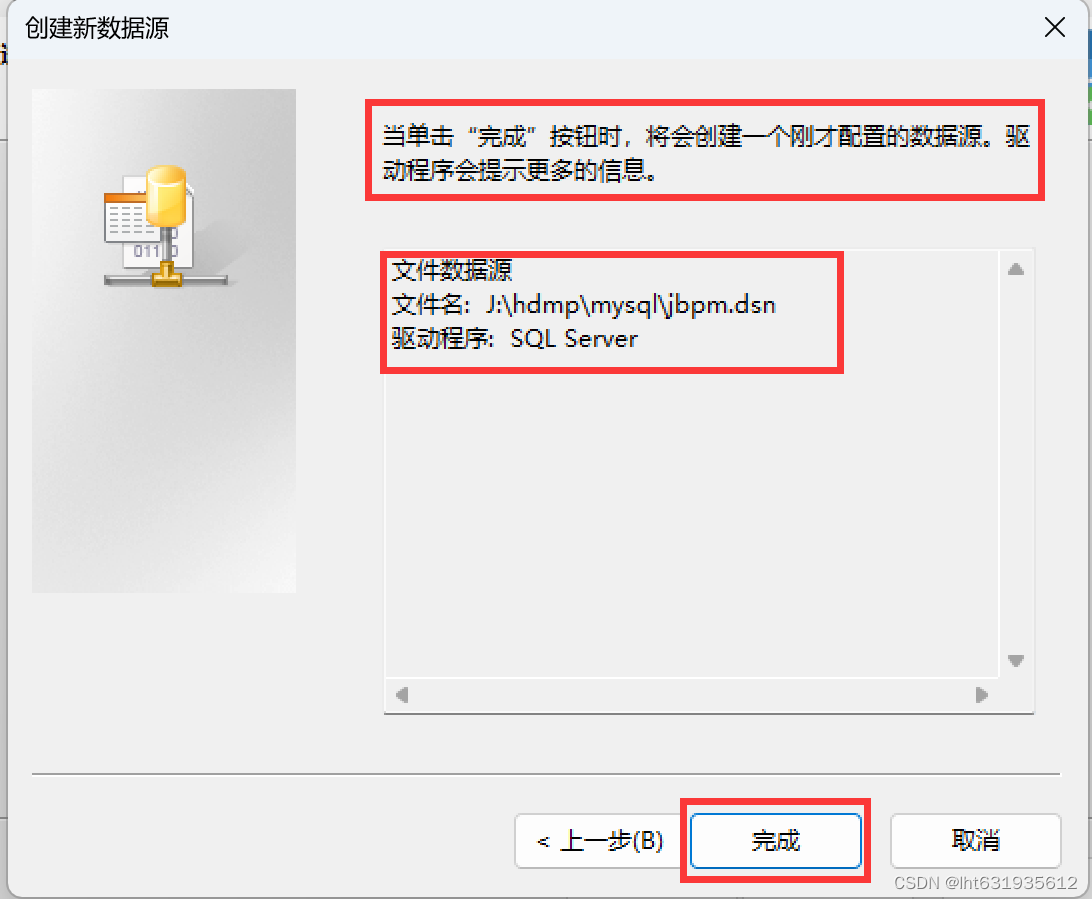
3.8、建立用于连接SQL Server的ODBC数据源
描述可以不用填写,服务器填写SQLserver数据库的ip地址。
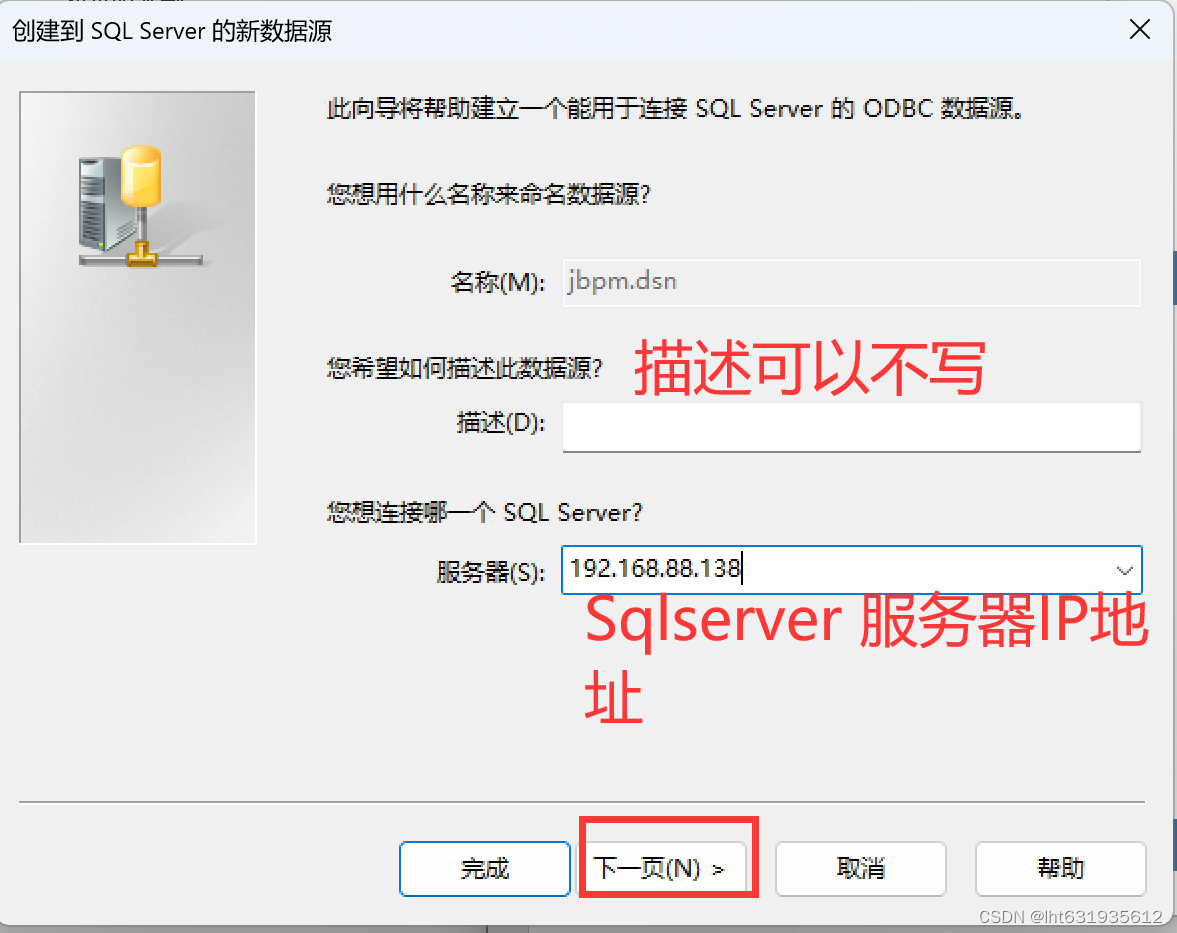
3.9、选择验证源数据库的方式
选择:使用用户输入登录ID和密码的SQL Server验证。
输入:SQL Server数据库的用户名(sa)和密码。然后点击下一页。
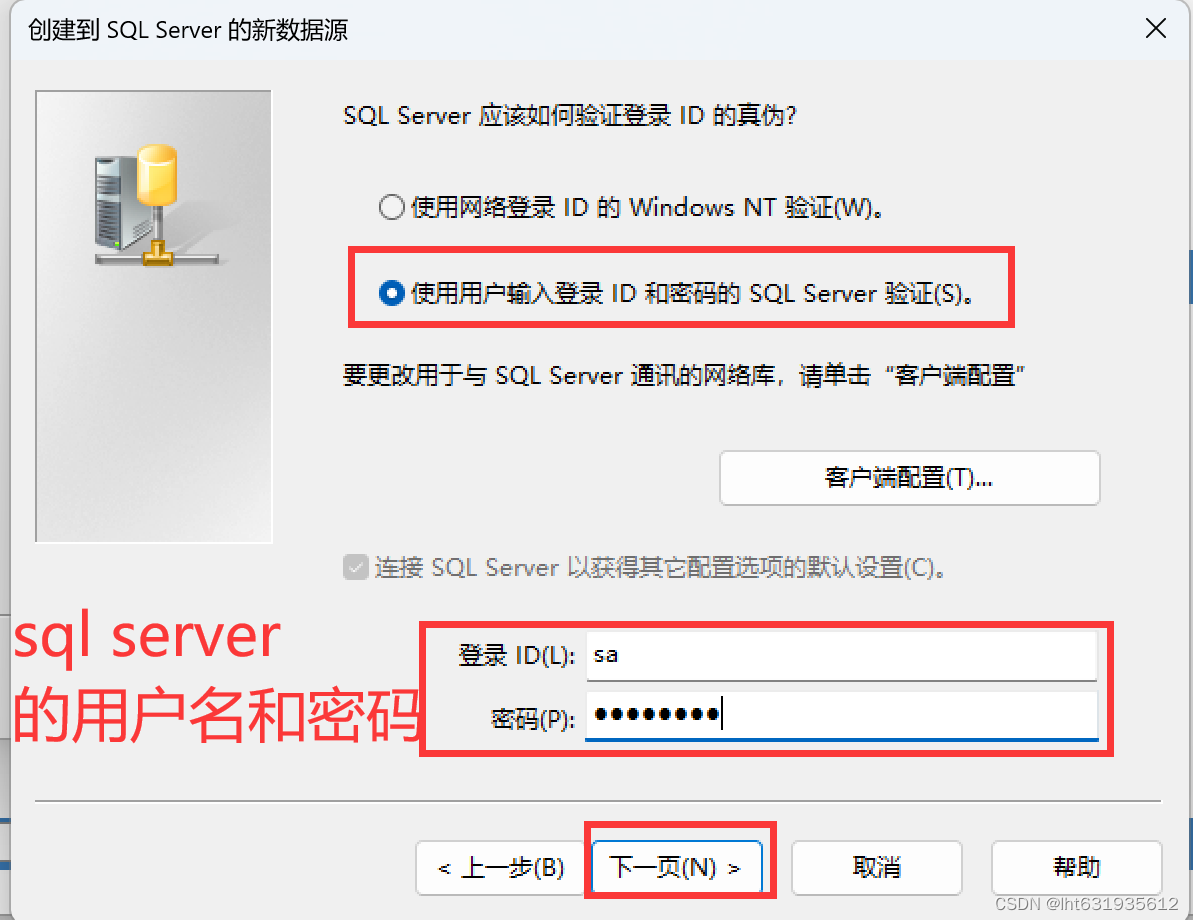
3.10、选择更改默认的数据库
这里选则jbpm数据库(根据自己的任务选择自己要导入数据的数据库)。然后点击下一页。
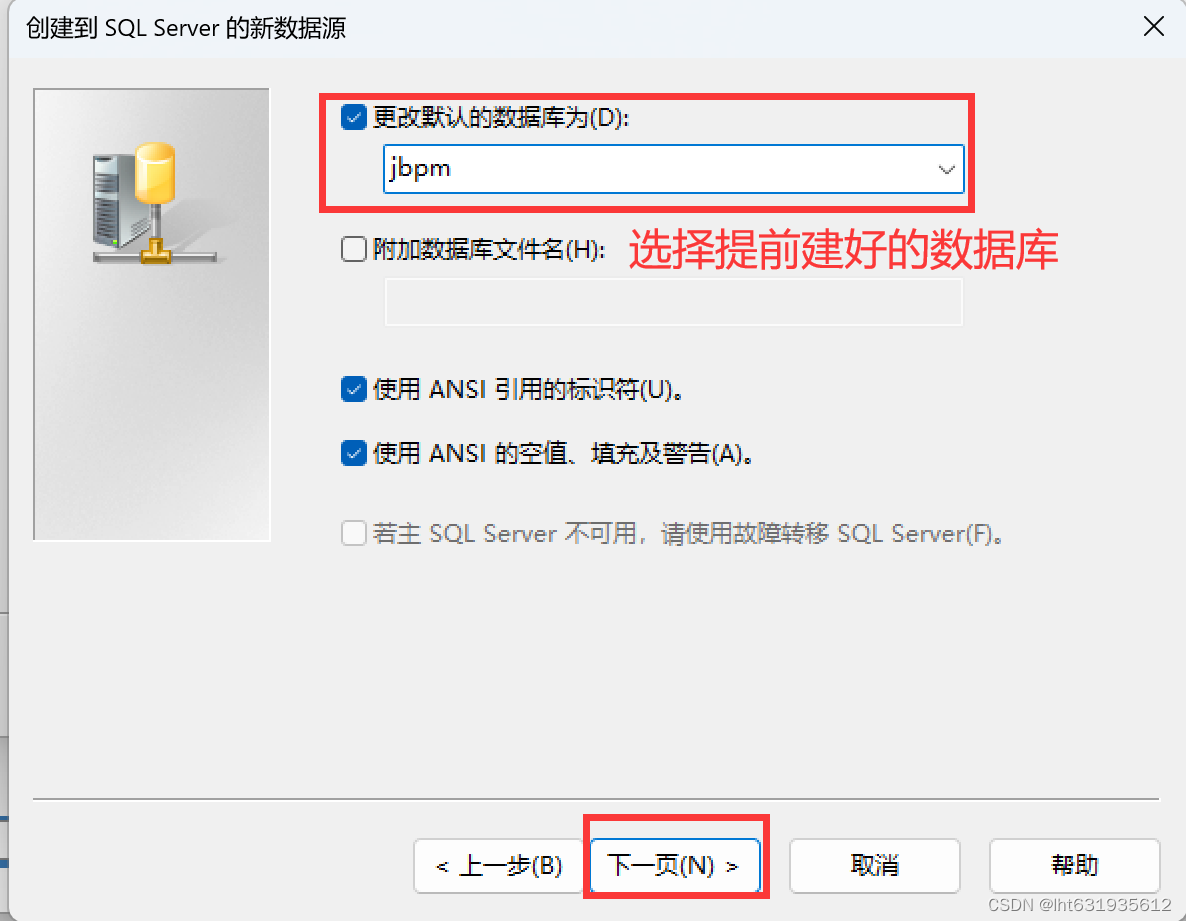
这里默认选择字符数据翻译,点击完成。
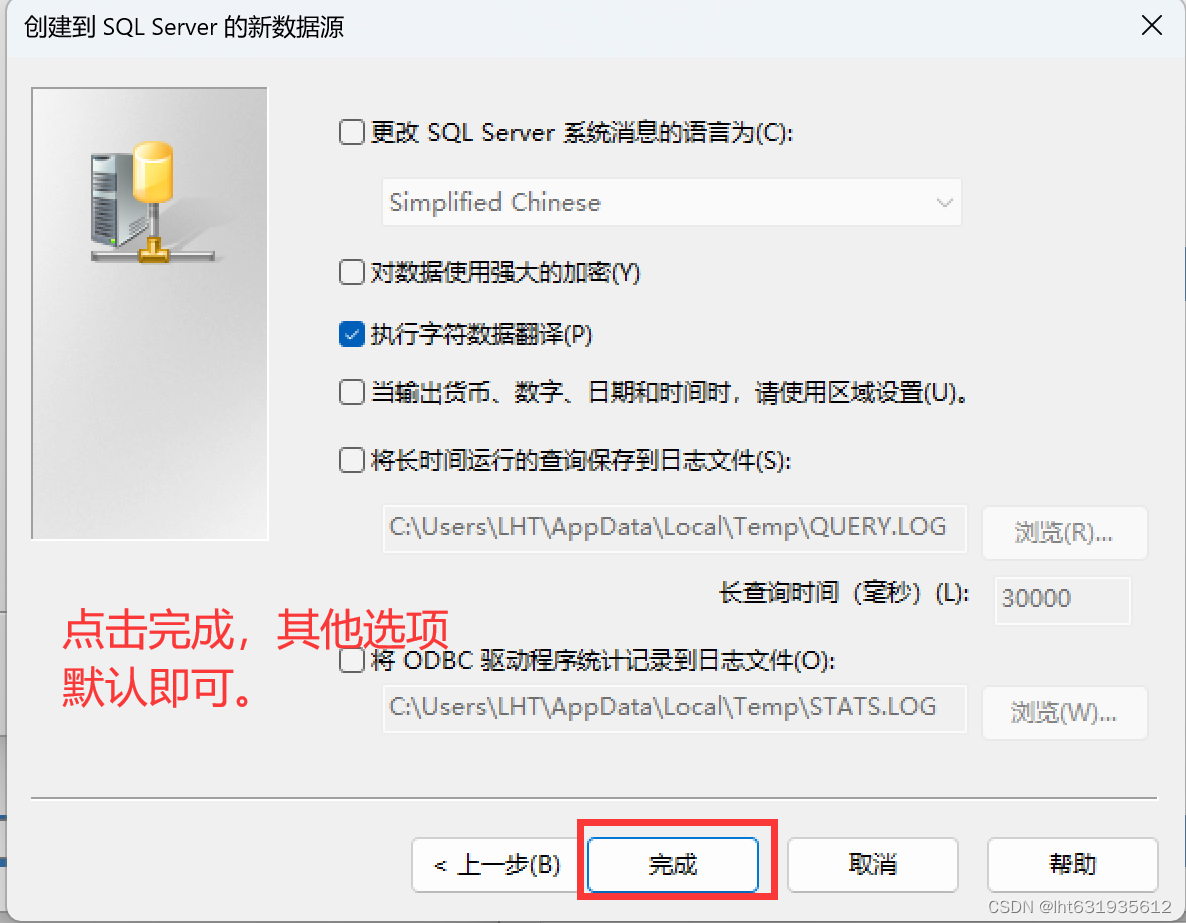
继续选择确认。
可以跳过测试数据源。
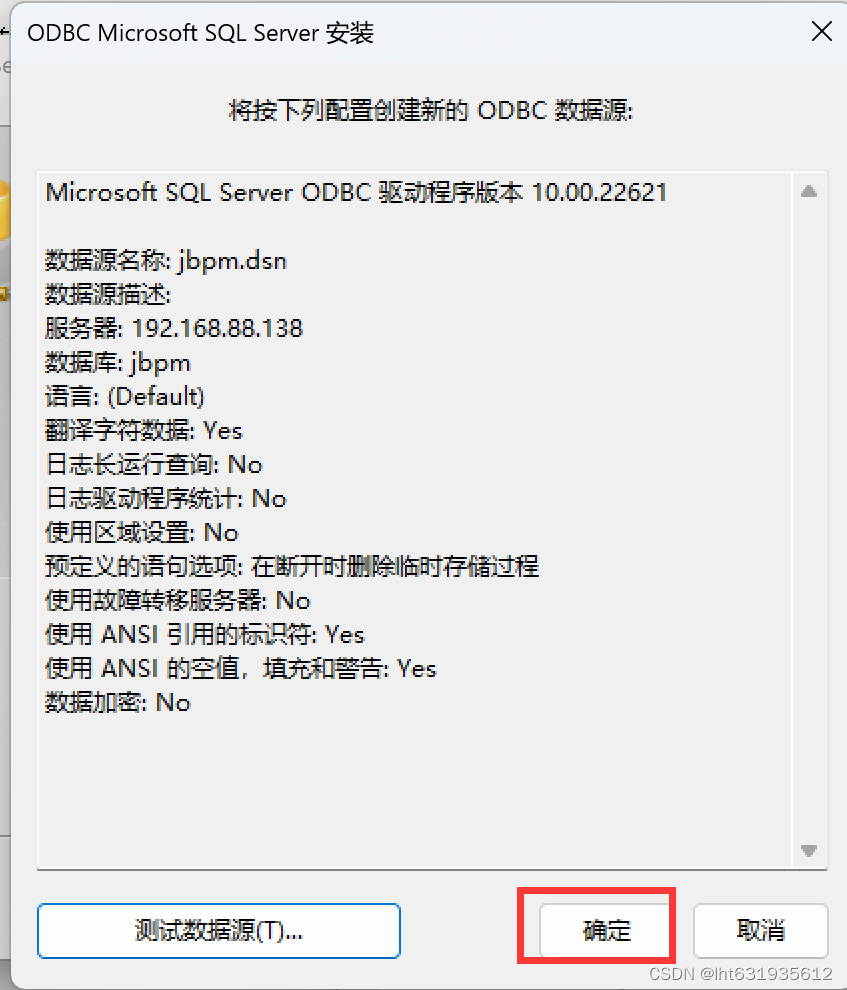
自动重新进入向导页面,选择覆盖数据源文件。
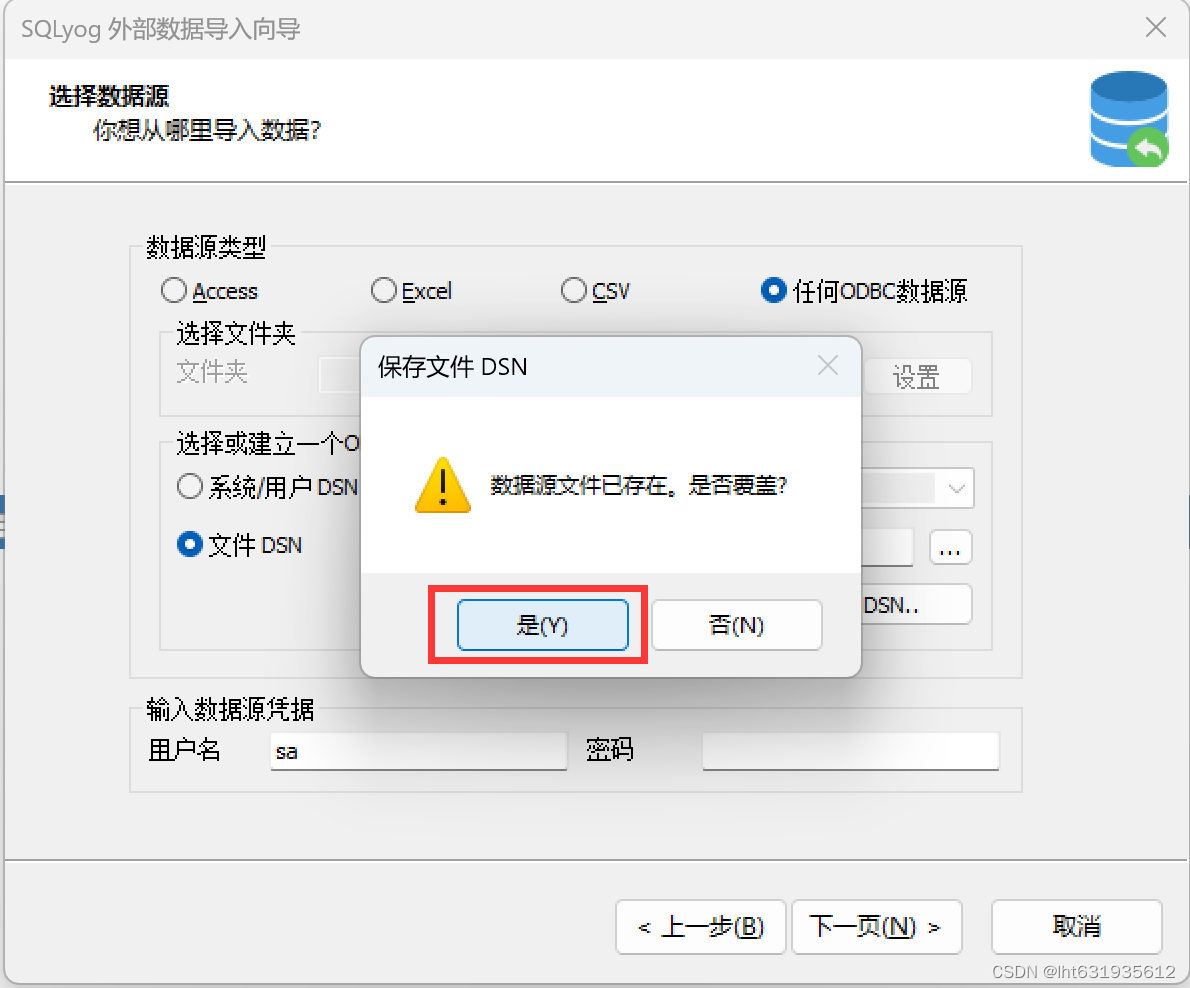
3.11、选择数据源
选择刚才建好的jbpm.dsn文件,输入SQLserver的用户名(sa)和密码。点击下一页。
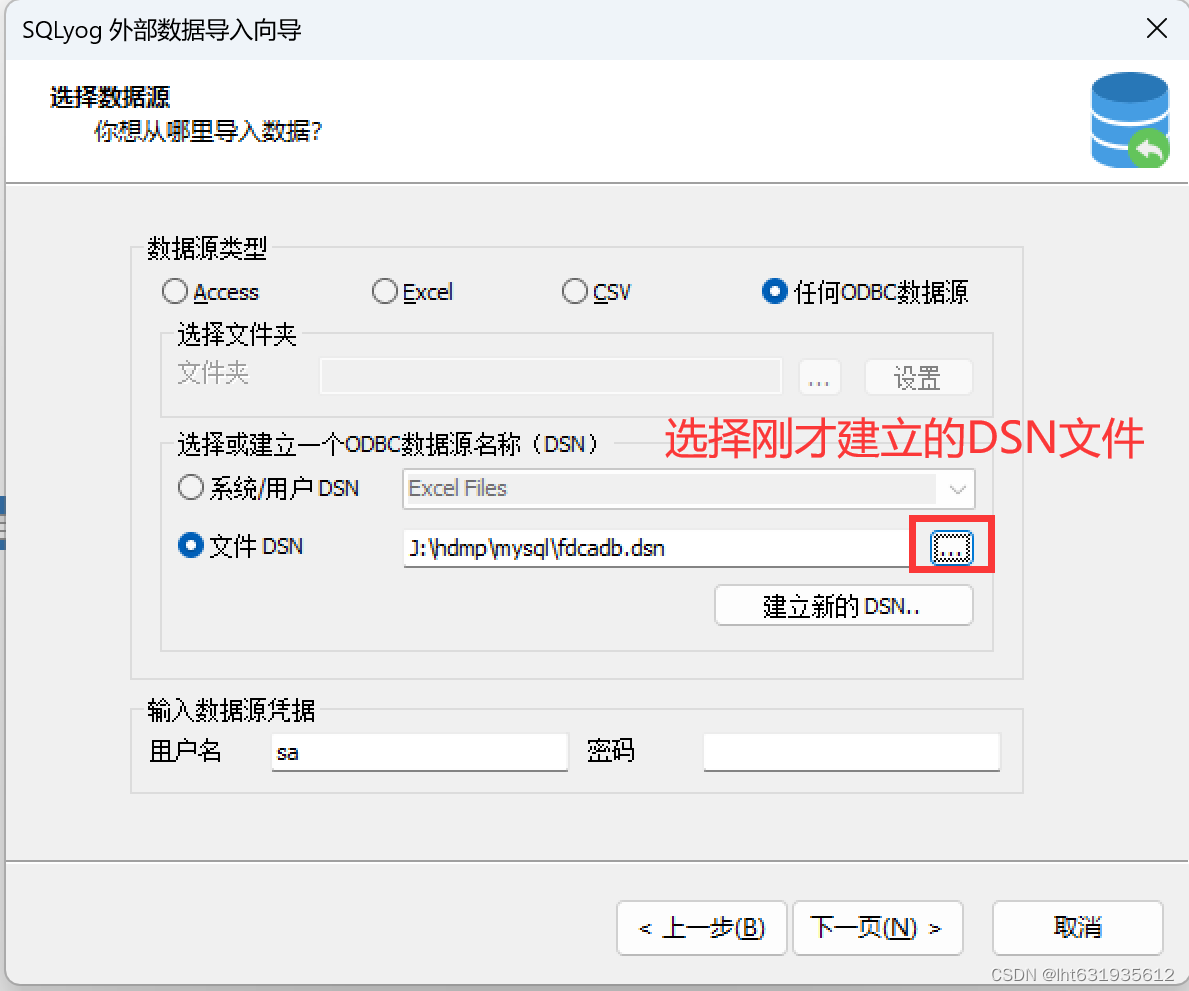
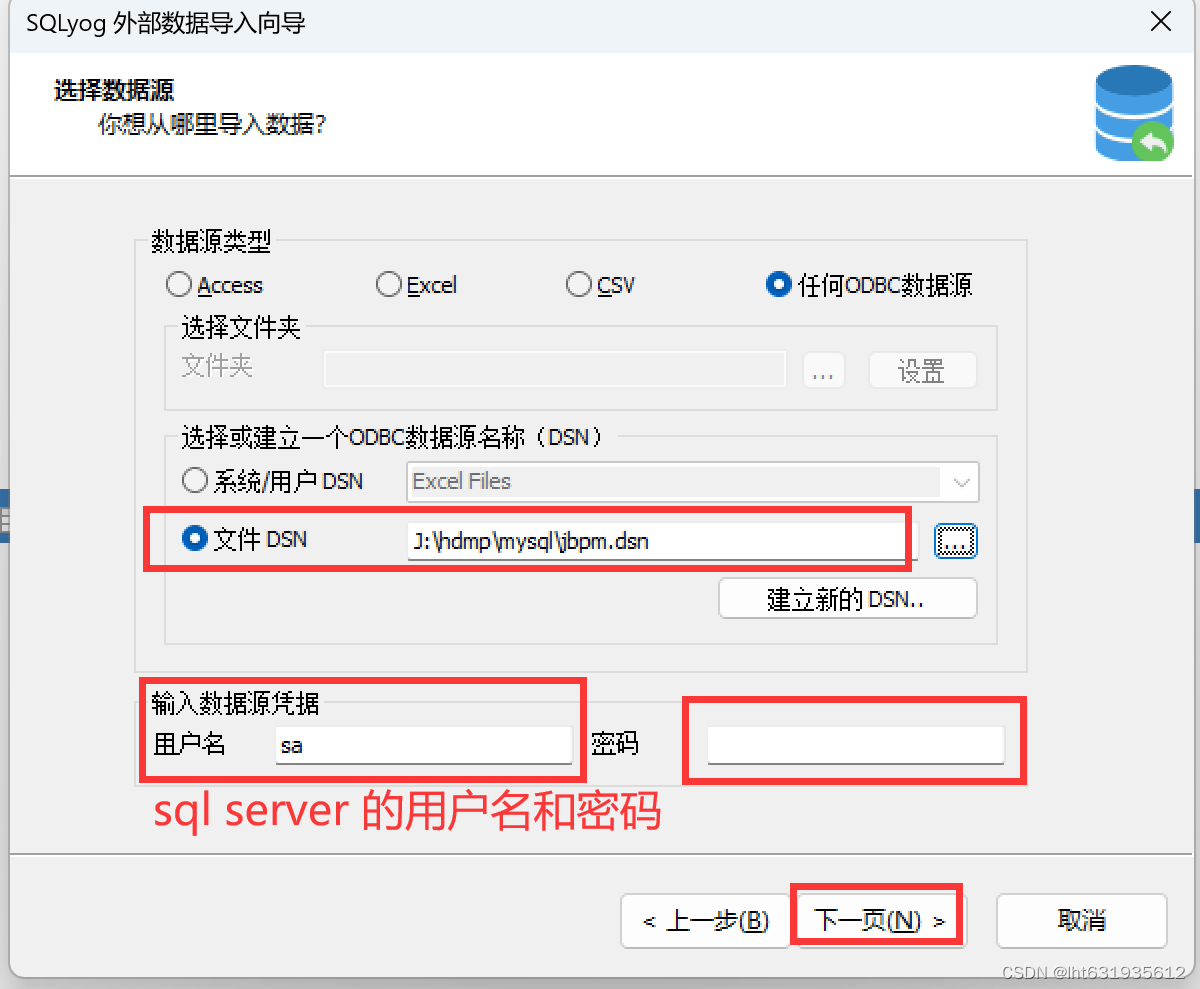
3.12、选择想要导出的数据库
这里我们选择jbpm。我们开始定义好以jbpm库做演示。
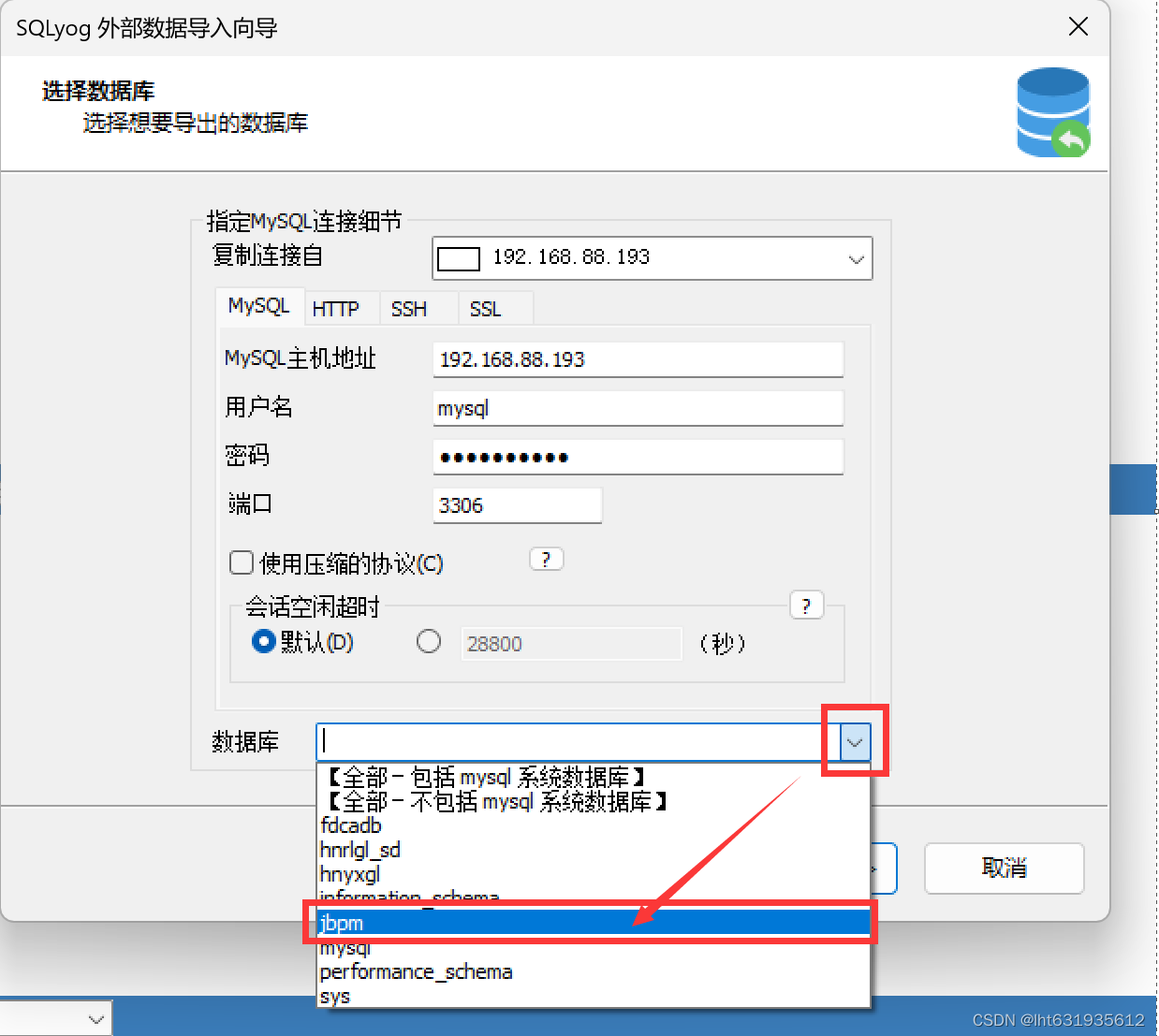
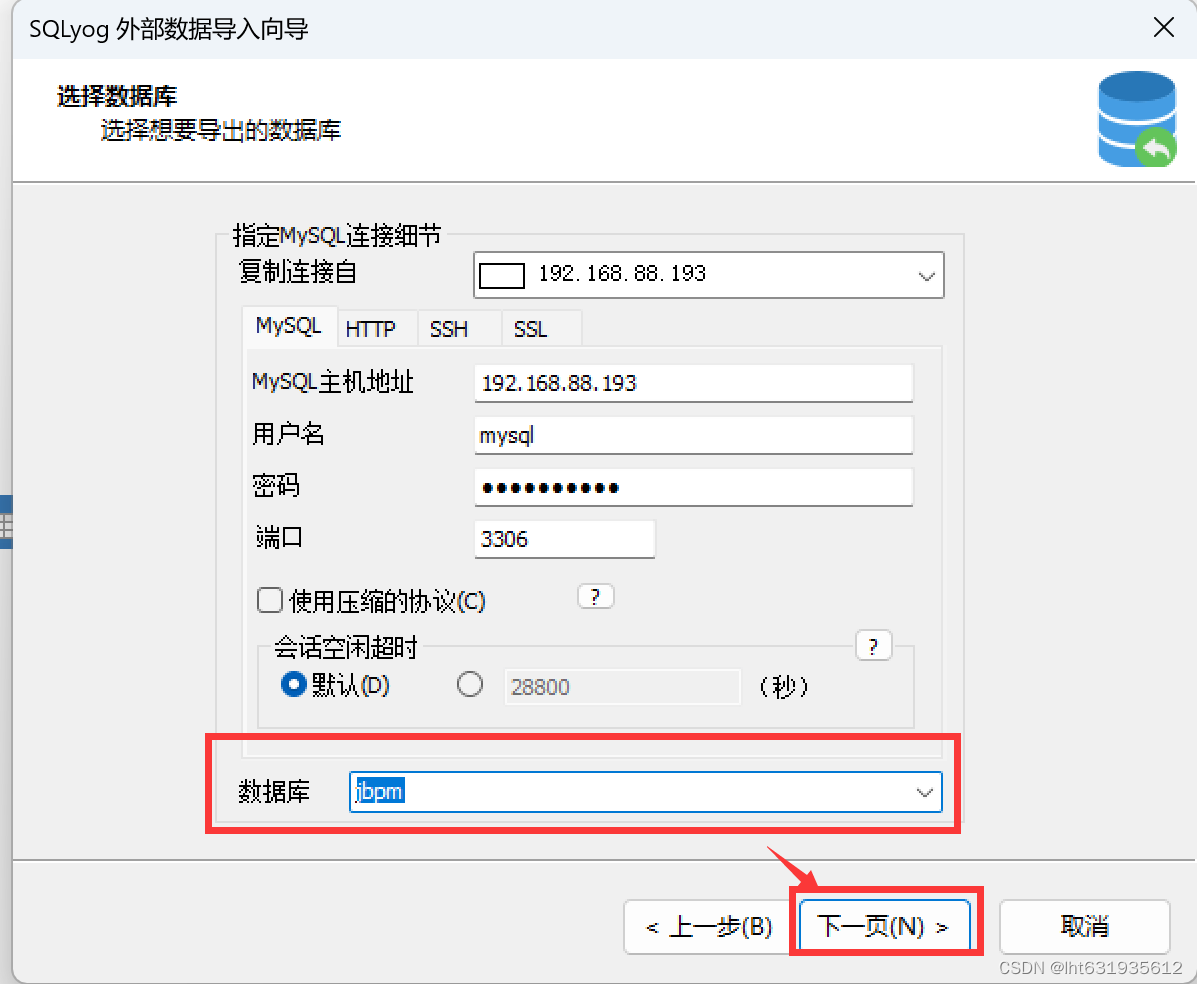
3.13、指定表副本或者查询
从数据源拷贝表,继续点击下一页。

3.14、选择表
点击source前面的方格,选中所有的表格。闪烁时间较长,耐心等待。
注:只有SQLyog的企业版/旗舰版/终极版才支持选择所有的表,其他版本只能选2个表。
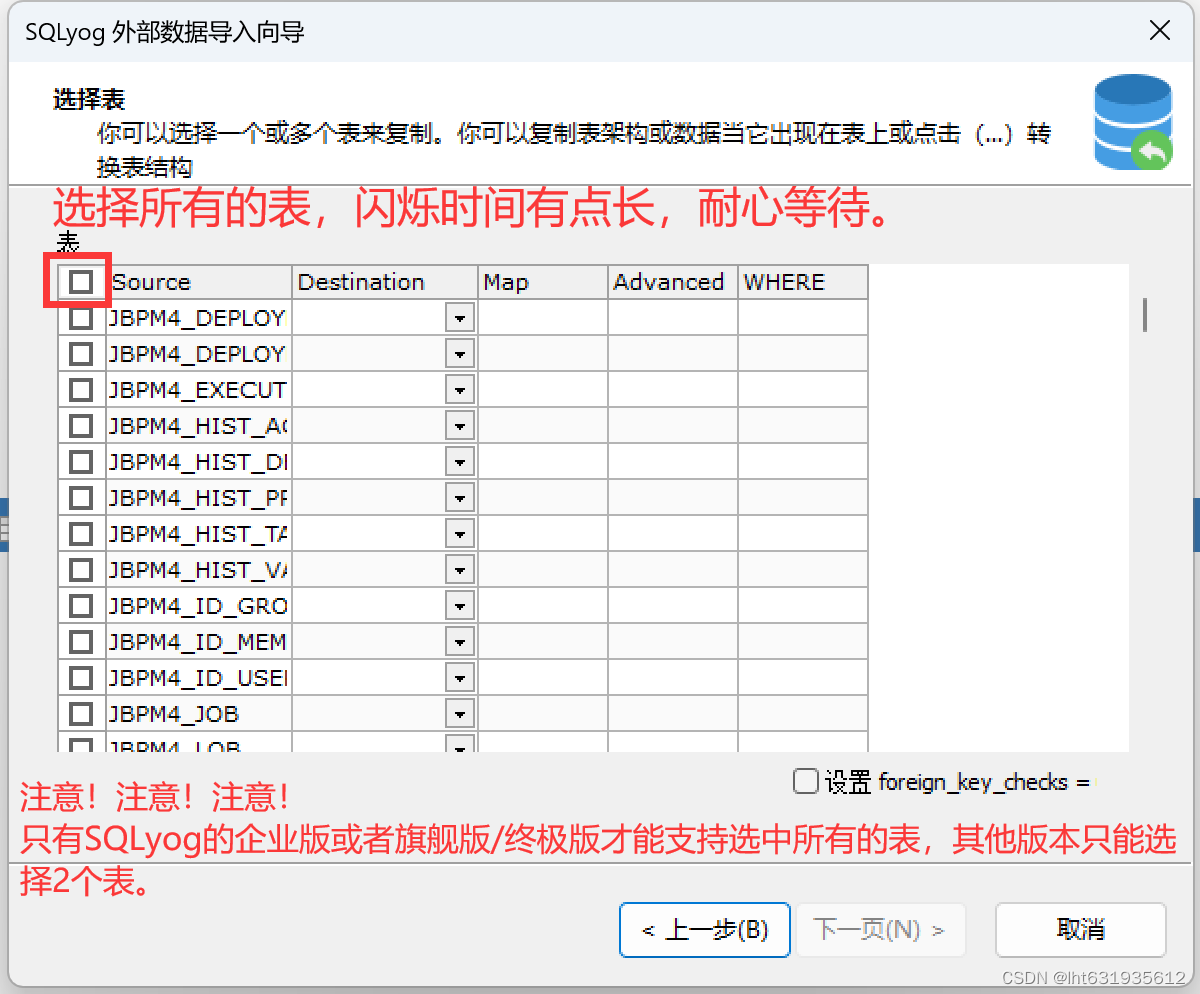
全选之后,点击下一页。
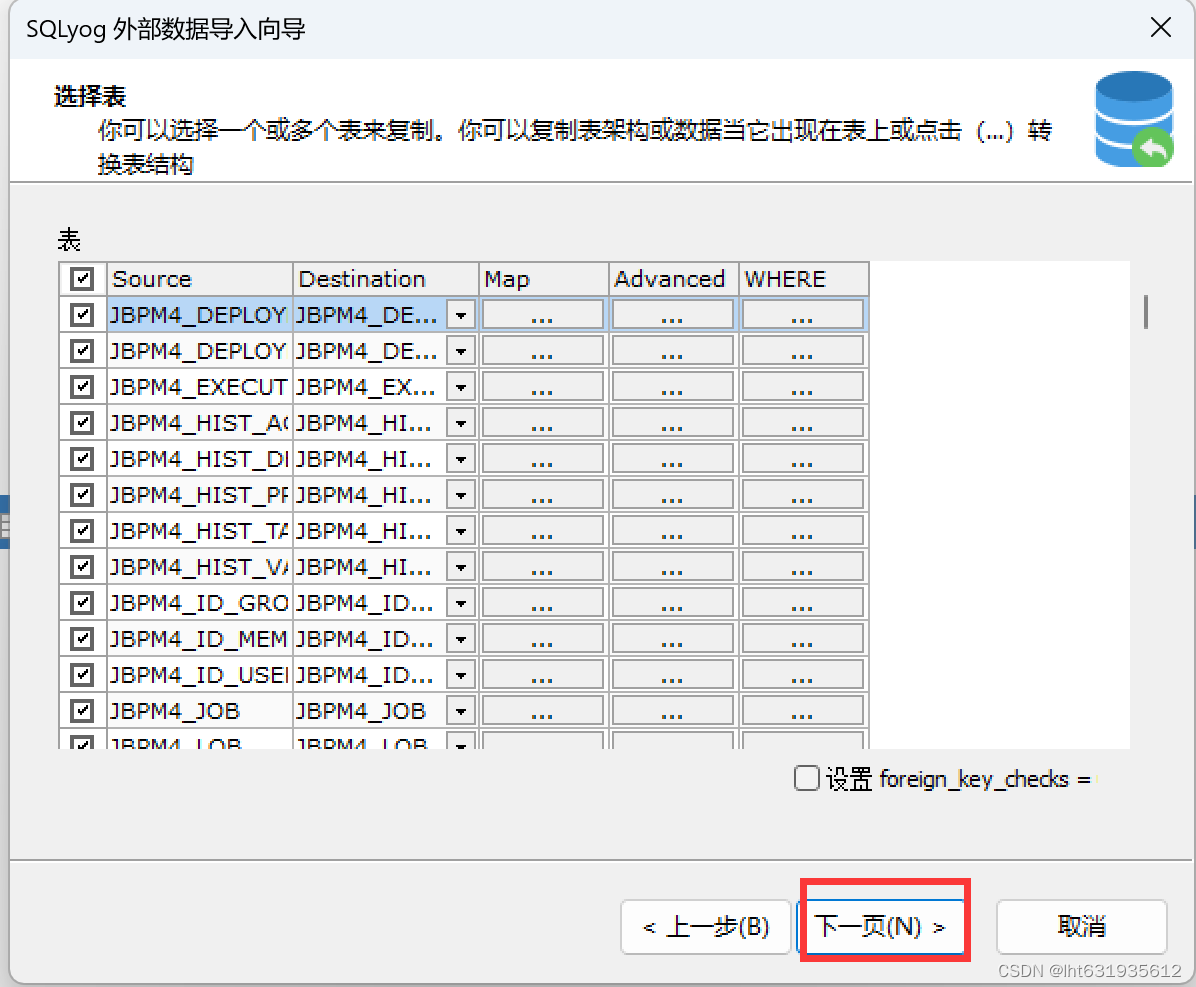
3.15、错误处理
这里可以不用选,直接点击下一页。
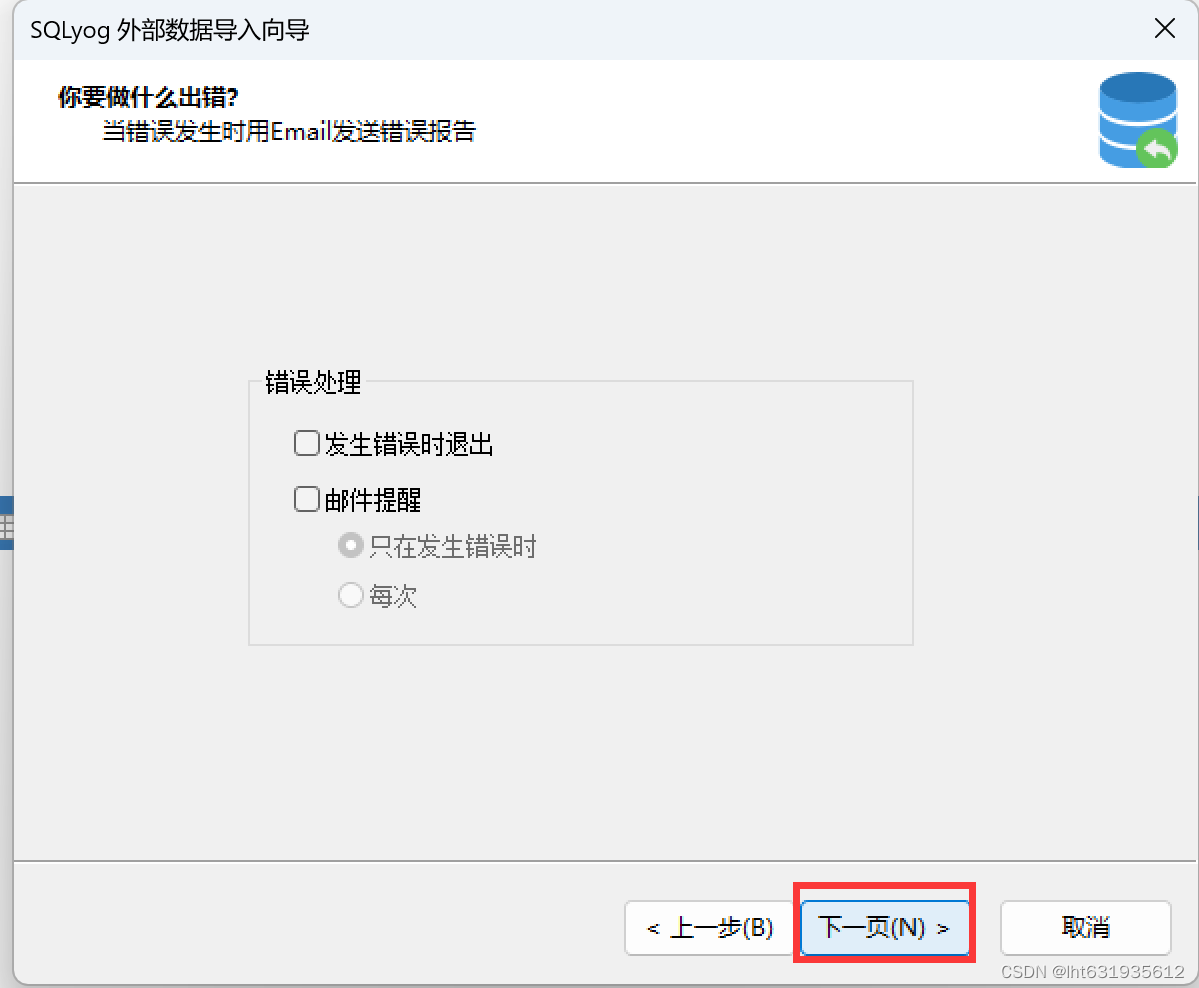
3.16、想要何时运行任务
这里我么选择立刻运行,点击下一页。

3.17、报错信息处理
一般外部数据库导入都会有报错处理,毕竟是两个不同的数据库软件。
我的的报错信息是:
导入数据库的字符集和mysql数据库的字符集不一致;
处理办法:修改mysql数据库jbpm库的字符集。
mysql> use jbpm Database changed mysql> alter database jbpm character set utf8mb3;Query OK, 1 row affected, 1 warning (0.01 sec)1234
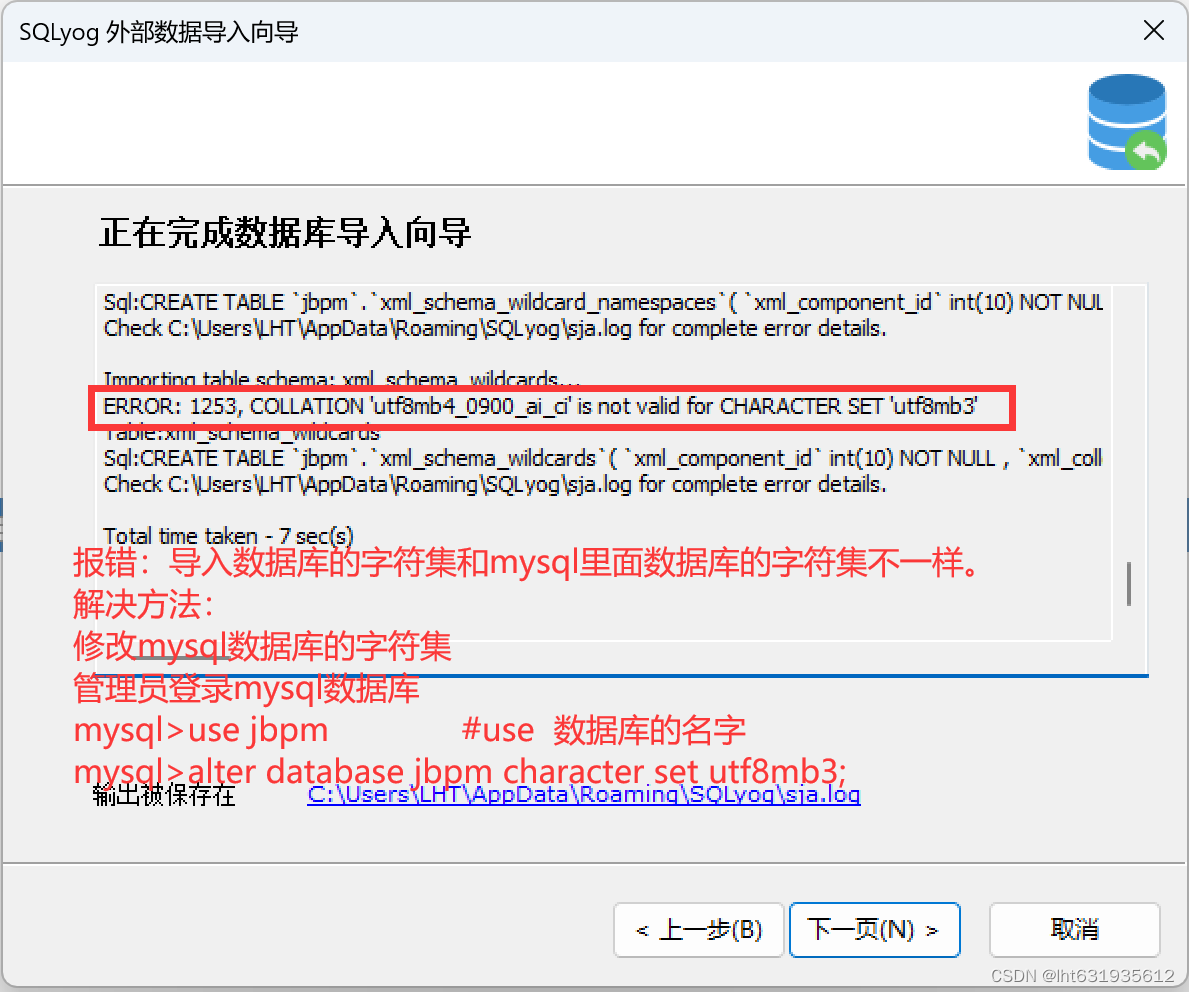
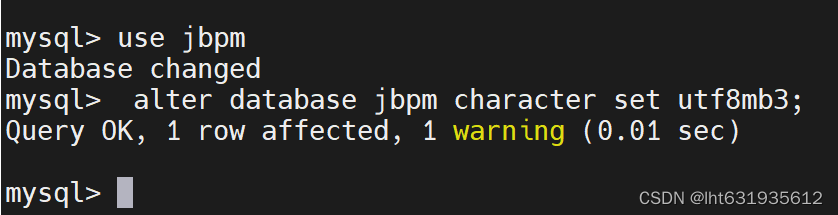
处理好mysql数据库的jbpm库的字符集后,在向导中点击上一步,重新运行一下任务。
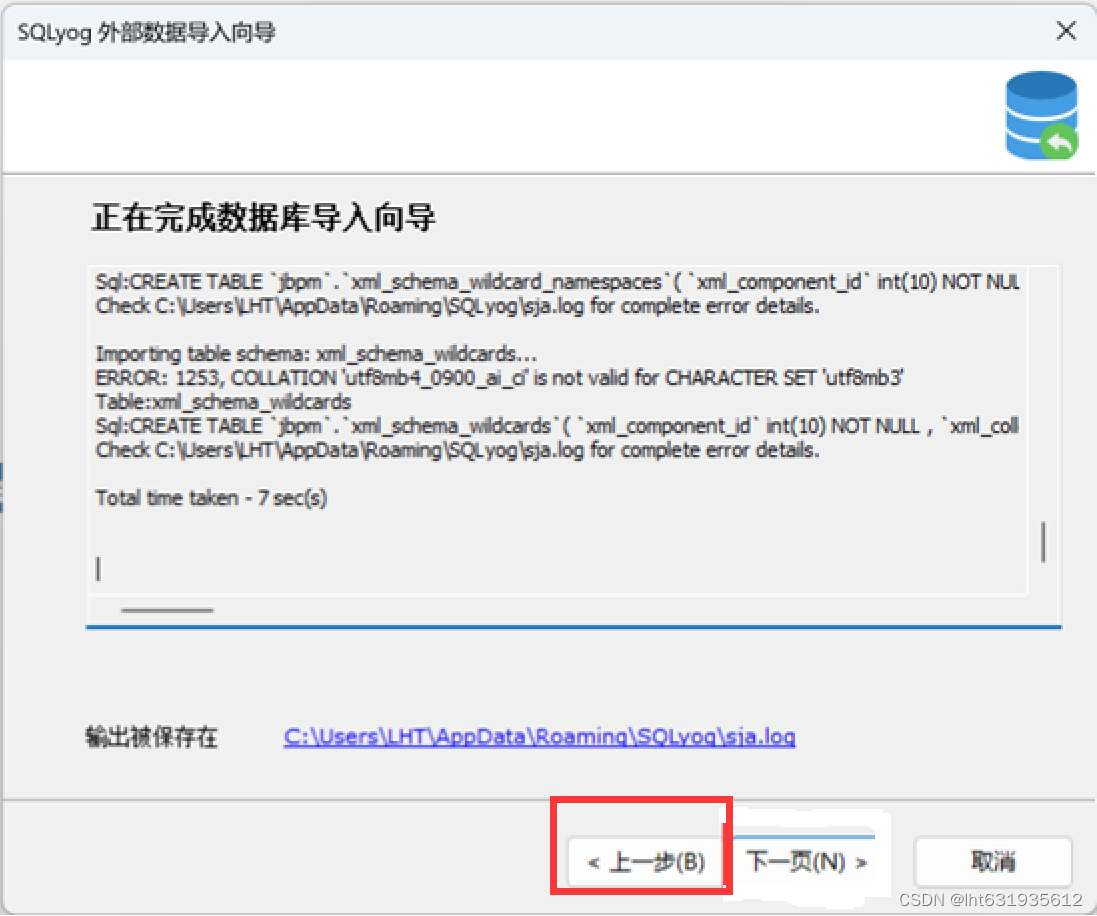
重新运行任务。
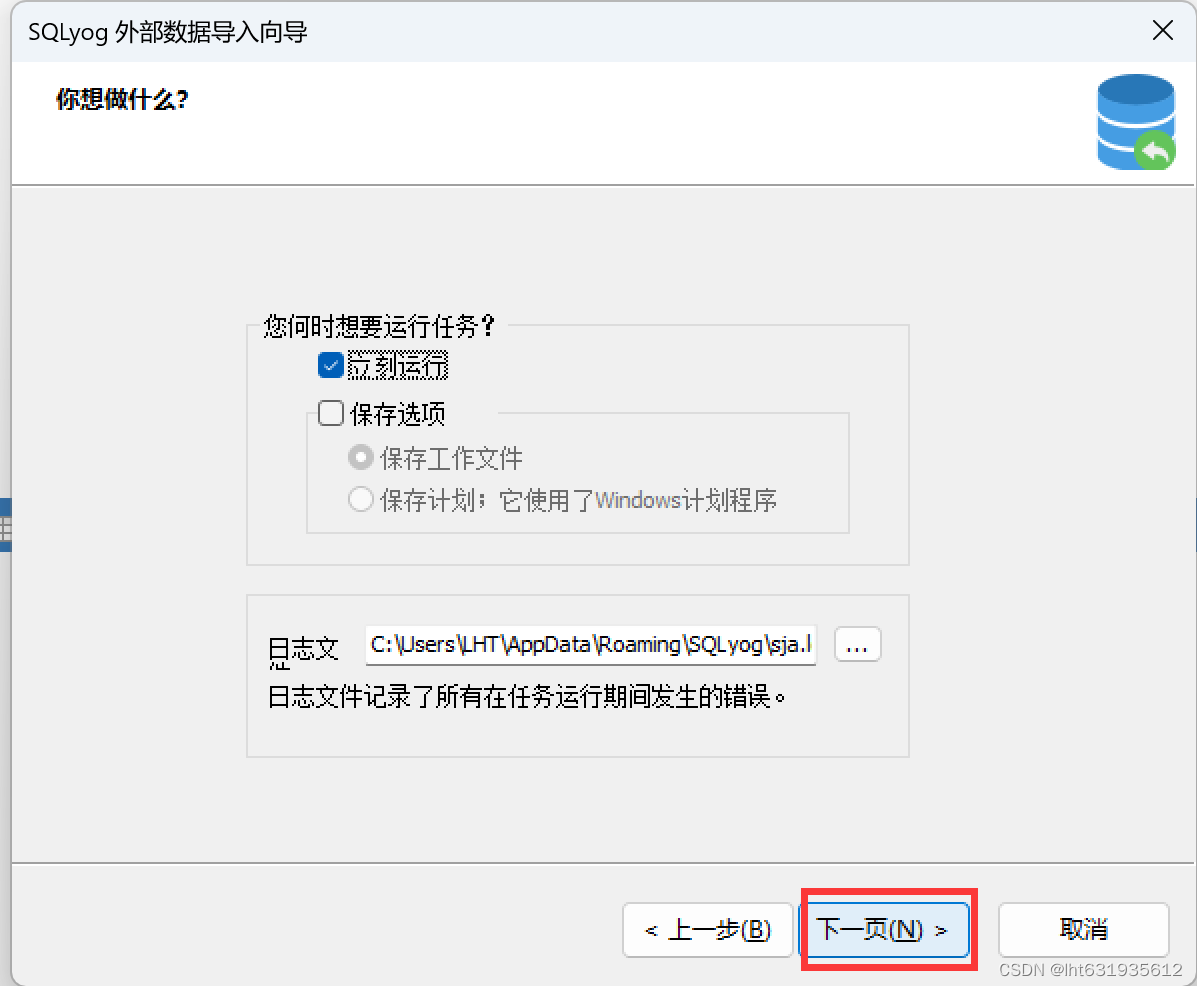
3.18、正在完成数据导入向导
这里我们看到数据库开始导入了,需要等待一段时间。显示完成(成功)后点击下一页,没有完成前下一页按钮是灰色的。
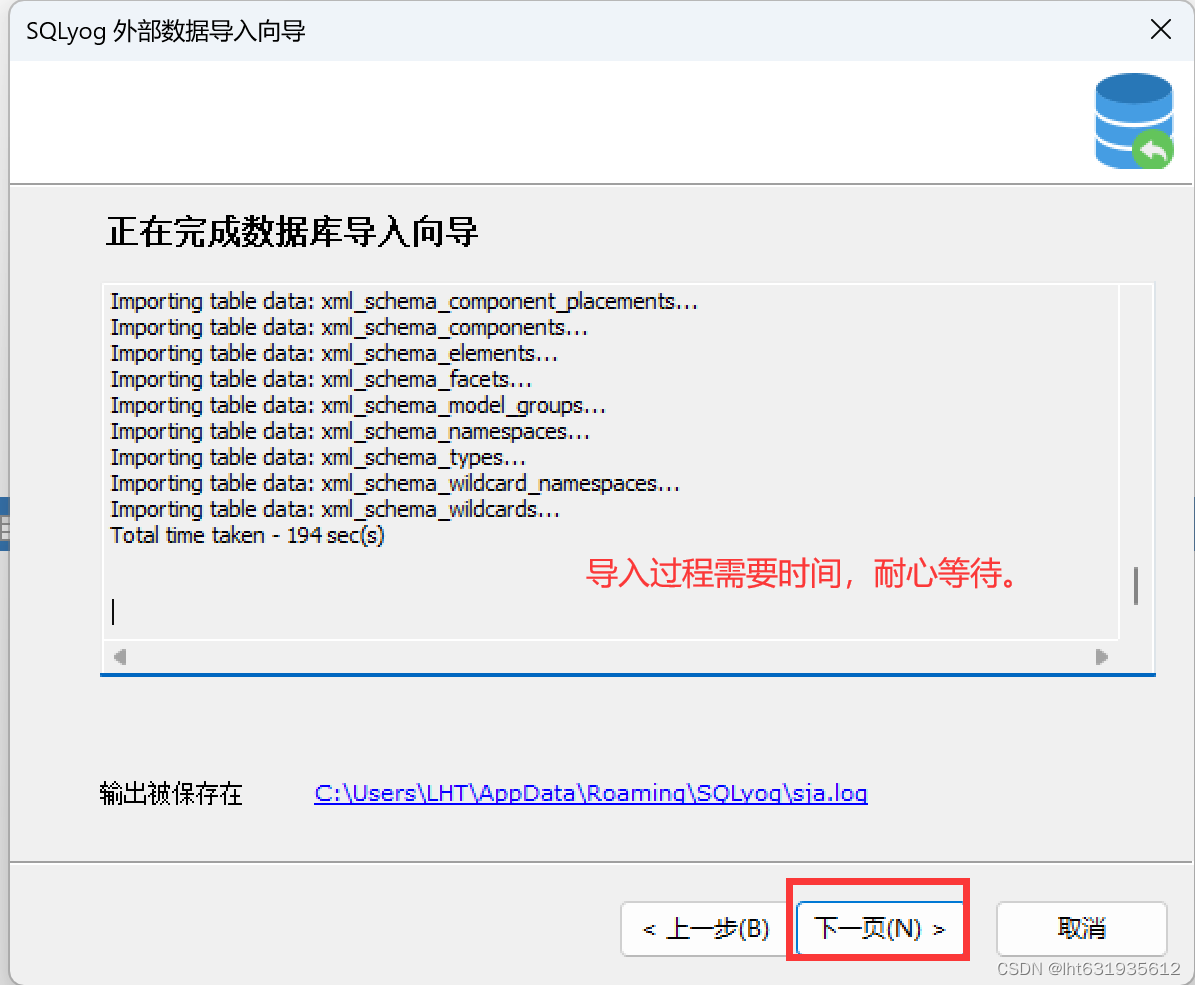
3.19、向导完成
最后点击完成。
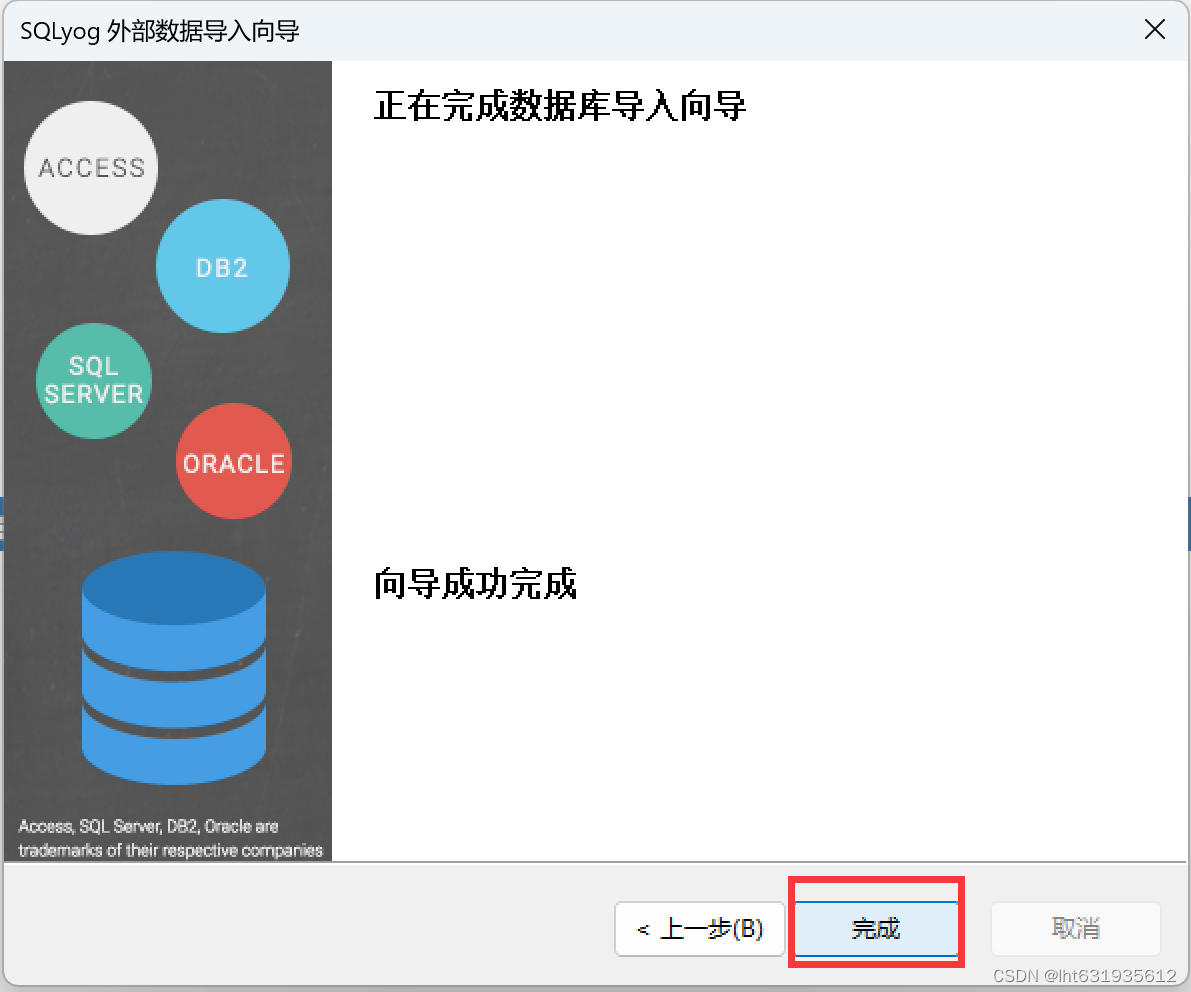
3.20、验证数据的导入情况
在SQLyog中验证导入的数据。断开连接再重新连接,或者点击刷新按钮就会看到jbpm数据库导入的表了。
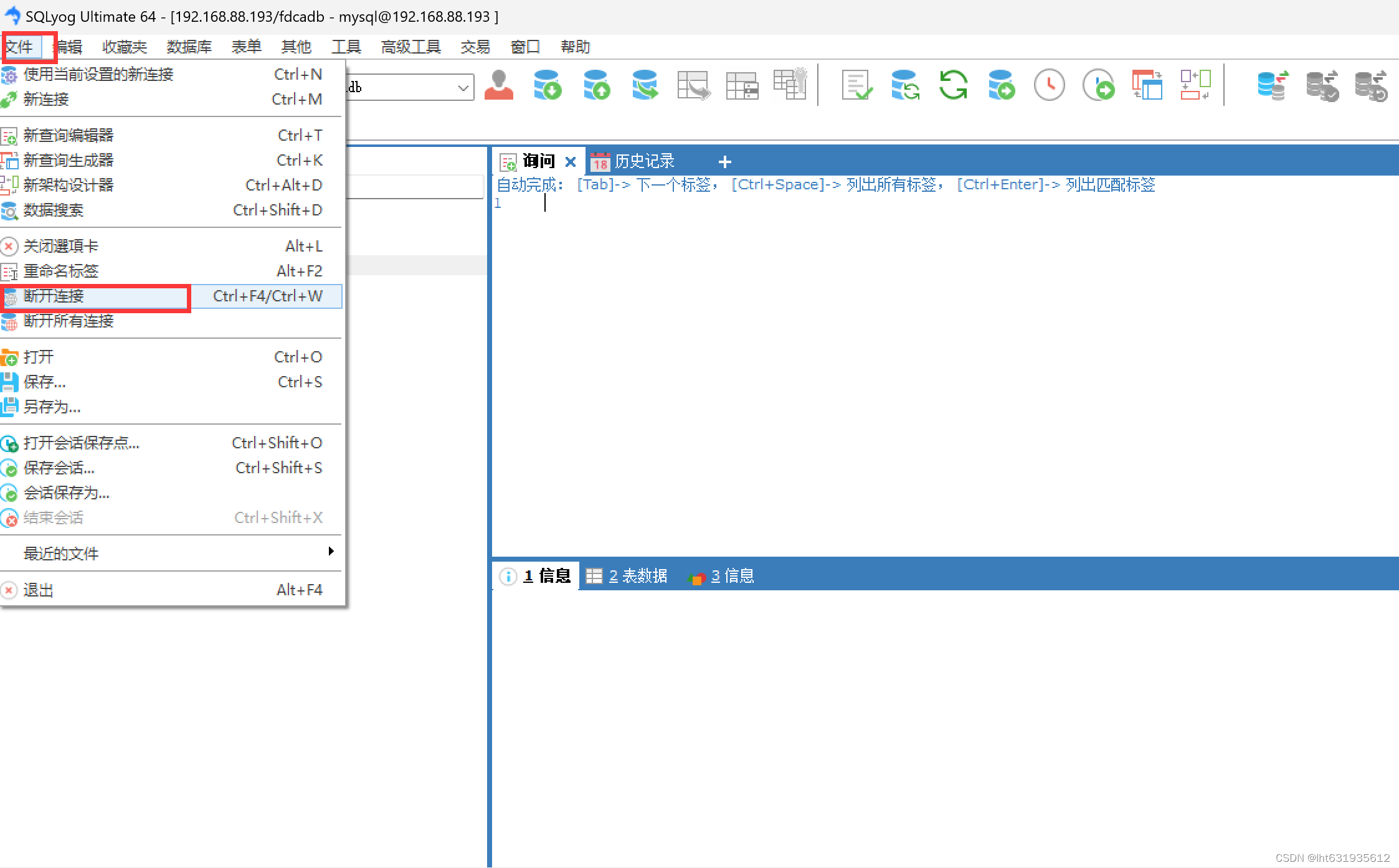
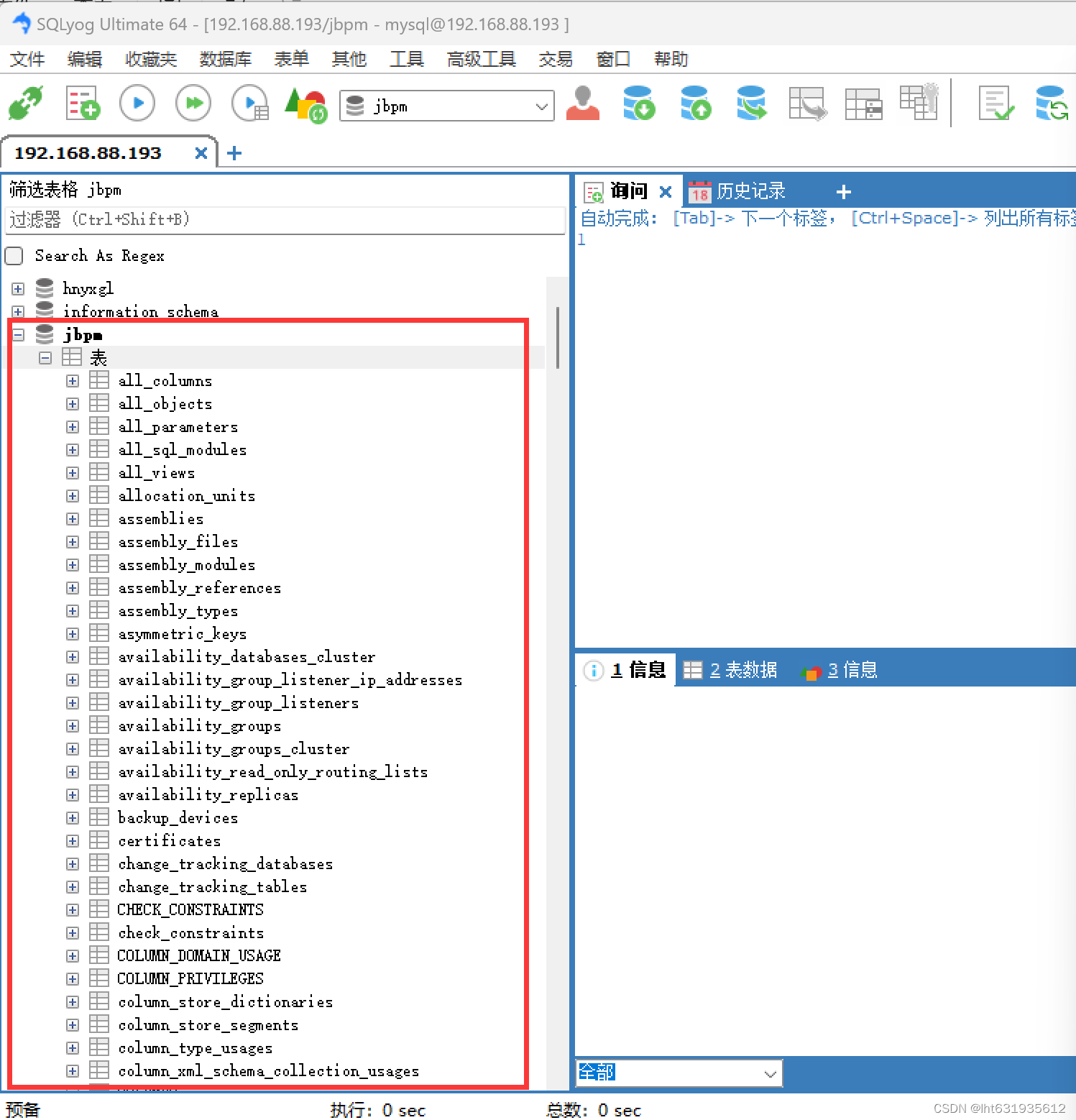
本文由主机测评网发布,不代表主机测评网立场,转载联系作者并注明出处:https://zhujiwo.jb51.net/shujuku/8403.html

